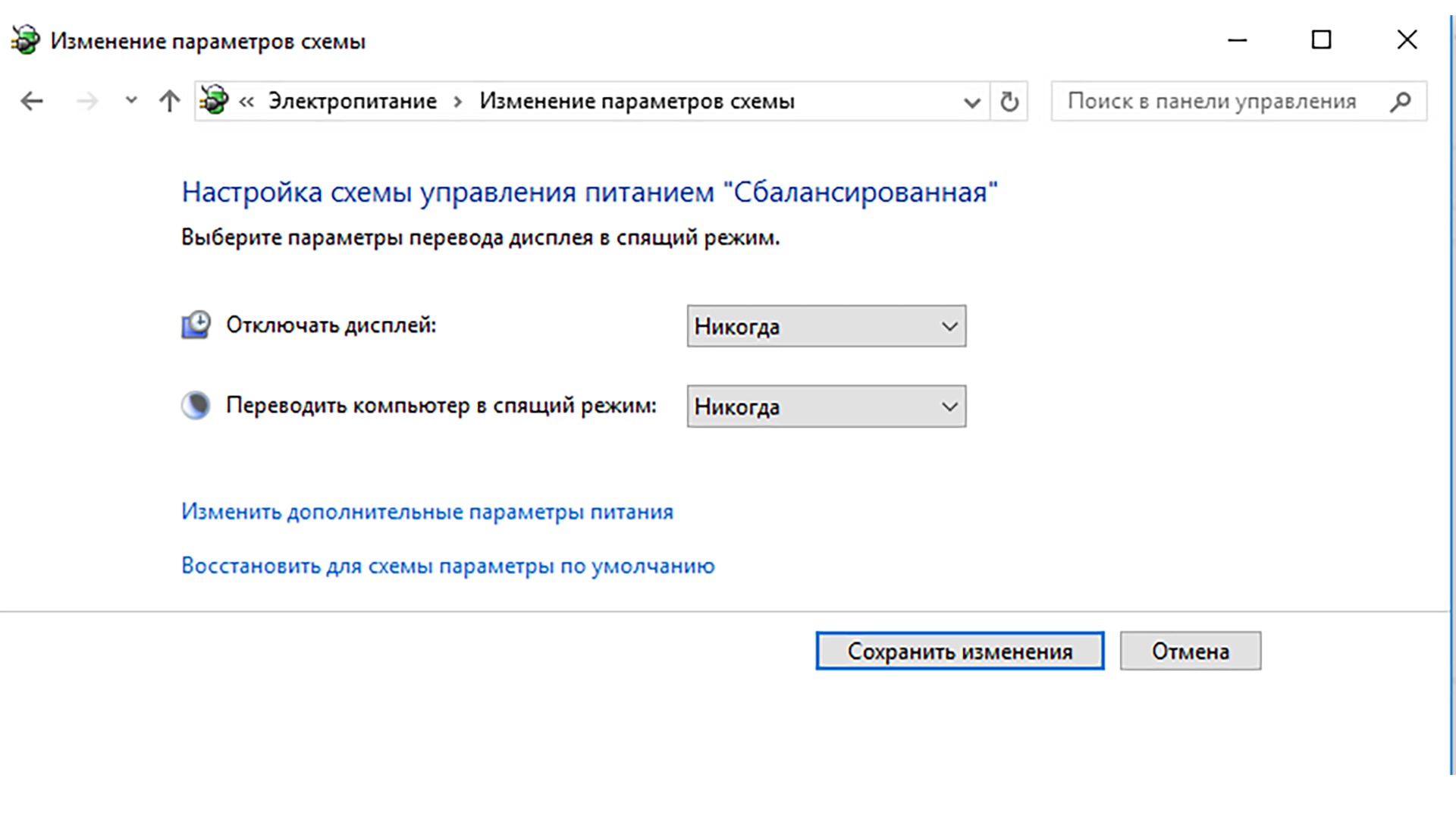как выбрать и настроить, советы майнеров
Отредактировано 14.11.2020.
Windows для майнинга подойдет любой версии, начиная с 2007. Причем выбрать можно и другую ОС – например, Linux и аналогичное ПО. Хотя настраивать их сложнее, но совместимость с разным оборудованием выше. Вне зависимости от конкретной системы понадобится выбрать программу-майнер, а также установить дополнительный софт.
Содержание статьи:
Грамотная настройка
Настройка Windows делается для увеличения производительности системы. В первую очередь необходимо зайти через меню «Пуск» в «Панель управления». Далее пройти в раздел «Оборудование и звук» – «Электропитание». В настройках потребуется поставить галочки во всех полях «Никогда». Здесь же меняют дополнительные параметры – в поле «PCI Express» указывают «Откл.». Для режима электропитания понадобится выбрать пункт «Высокая производительность».
После этого майнер увеличивает виртуальную память, ставит хороший софт для mining, отключает спящий режим и настраивает обновления, как написано ниже.
Увеличение виртуальной памяти
Чтобы увеличить объем, понадобится зайти в раздел «Свойства», нажав правой кнопкой на значок «Мой компьютер».
Далее переходят в дополнительные параметры системы и проделывают путь, как показано на скрине.
Установка дополнительного софта
Если выбрать правильную сборку для майнинга и задать нужные настройки, много софта не понадобится. Установить нужно только отдельные программы:
- AMD Compute Switcher – для видеокарт
- Atikmdag-patcher – программа для исправления ошибок (пропатчивания) в драйверах видеокарты.
- Собственно программы-майнеры, описанные ниже.
- MSI Afterburner – используется для увеличения скорости видеокарты AMD.
- Watchdog – ПО для мониторинга функционирования рига (для этого понадобится сделать загрузку последней версии FarmWatchBot от acrefawn).
Отключение спящего режима
Для непрерывного генерирования биткоина, эфириума или других криптовалют понадобится отключить спящий режим Виндовс. Для этого следует:
Для этого следует:
- Зайти в «Пуск».
- Далее пройти через панель управление в подраздел «Электропитание»
- Выбрать настройку плана электропитания.
- Поставить отметку «Никогда».
- Выбрать «Изменить параметры питания». Здесь можно найти раздел «Сон» и снова выбрать значение «Никогда».
Отключение/включение спящего режима и другие действия выполняются только от имени администратора.
Обновление операционной системы
ОС регулярно обновляется, причем в 10 версии отключить центр обновлений невозможно. Чтобы сделать это, понадобится скачать торрентом или другим способом специальную утилиту DWS-Lite. Она выполняет 2 важные функции:
- Заставляет ПО прекратить поиск обновлений.
- Отключает защитник Виндовс, который также может помешать работе.
Утилиту устанавливают стандартным способом, как показано на скринах.
Особенности выбора
К выбору программы для майнинга следует подойти особенно тщательно. При покупке учитывают несколько параметров:
При покупке учитывают несколько параметров:
- генерируемая валюта;
- особенности алгоритма;
- комиссия, взимаемая разработчиком;
- необходимая модель видеокарты;
- особенности софта (ASIC, CPU, FPGA или GPU).
На сегодняшний день наибольшей популярностью пользуются несколько программ:
- CGMiner.
- Claymore’s Dual Ethereum Miner.
- Claymore’s Zcash AMD GPU Miner.
- CUDA EquiHash miner.
- NiceHash Miner.
- CGMiner генерирует биткоин, подходит для операционных систем OS X, Linux и Windows. Можно работать на ASIC, использовать для процессорного майнинга. Перед установкой обязательно отключают защитник, поскольку он не даст загрузить все элементы. При необходимости можно использовать прокси-сервер.
- Claymore’s Dual Ethereum Miner: работает с Виндовс и Линекс, софт GPU. Видеокарты должны иметь большие объемы (от 4 ГБ). Допускается использовать видеокарты AMD и NVIDIA. Генерируется только эфириум, комиссия разработчика составляет 1%.

- Claymore’s Zcash AMD GPU Miner: подходит для тех же систем (Windows, Linux). Программа предназначена для видеокарт AMD. Софт обновляется 2 раза в неделю, комиссия фиксированная 2,5%. Генерируемые валюты – Equihash и Zcash.
- CUDA EquiHash miner – по параметрам полностью совпадает с предыдушим ПО. Однако производительность намного меньше: не более 100 H/s против 130-290 H/s у Claymore’s Zcash AMD GPU Miner.
- NiceHash Miner – по сути, это не майнер, поскольку криптовалюты программа не генерирует. Она обеспечивает мощности для покупки облачного майнинга. Представляет собой сервис, которым пользуются майнеры с крупнейших бирж. С ее помощью можно получать стабильный пассивный доход.
Сравнительный анализ операционных систем
Можно рассматривать разные системы Windows для майнинга например, 7, 8 или 10. Также рекомендуется изучить и другой софт – например, Linux, RaveOS, NicehashOS. Преимущества и недостатки программ и их стоимость описаны в таблице.
*увеличить количество видеокарт можно, если внести правки в реестр (максимальное количество – 8 устройств)
Лучший Windows
Если изучить опыт продвинутых майнеров и реальные отзывы на форумах, можно прийти к выводу, что лучший Windows для майнинга – это система Виндовс 2007 с разрядом 64 bit. Рассматривать 32 bit не стоит, поскольку они не отличаются достаточной мощностью. Что касается версии Windows 10, она тоже подойдет для работы, но потребуются дополнительные настройки. Хотя на такой системе ферма будет работать более стабильно.
Рассматривать 32 bit не стоит, поскольку они не отличаются достаточной мощностью. Что касается версии Windows 10, она тоже подойдет для работы, но потребуются дополнительные настройки. Хотя на такой системе ферма будет работать более стабильно.
Рассматривать менее производительные версии – например xp, не следует. Программы в них будут работать нестабильно, а установка может занять много времени. Можно изучить и другие версии – например, виндовс8, Linux и другие, рассмотренные выше.
Возможные ошибки
Как правило, организовать работу фермы сразу безошибочно сразу не получается. Начинающие и даже опытные майнеры допускают отдельные ошибки. Чтобы избежать их, рекомендуется:
- Дефрагментировать жесткий диск (на SSD делать это необязаельно).
- Отключить индексацию дисков, защиту ПО и учетных записей.
- Отключить удаленный помощник, неиспользуемые службы, украшения (для этого переходят в меню параметров и выбирают там визуальные эффекты).

- Отключить лишние службы, которые отнимают производительность и в то же время совершенно не нужны для майнинга.
Чтобы найти эти процессы, понадобится нажать одновременно Win + R и ввести в появившейся строке: «services.msc». Далее рекомендуется отключить целый ряд служб, в том числе:
- сервер;
- диспетчер печати;
- центр безопасности;
- рабочая станция;
- удаленный реестр и многие другие.
Секреты опытных майнеров
Наиболее важный вопрос, который встает перед начинающим майнером: что именно генерировать. Если мощности небольшие, от биткоина на первом этапе лучше отказаться: его mining слишком сложный. Эфириум не так безопасен в плане курса, хотя рассмотреть его вполне можно. Для изучения других криптовалют нужно проанализировать перспективы развития компании.
Также есть и другие нюансы, которые стоит учесть в работе:
- Драйвера системы последней версии – при необходимости их обновляют.

- Майнинг-программу лучше поставить в автозагрузку, чтобы она запускалась по умолчанию.
- Автоматические обновления самой ОС нужно исключить – иначе придется снова перенастраивать ПО.
- Процессор должен иметь не менее 4 ядер.
- Оптимальные материнские платы – Асус Prime Z 270-P, MSI Z 270-A Pro.
Брать кредит для покупки фермы не рекомендуется. Это рискованная деятельность, которая может принести убытки. Заработать первоначальный капитал можно, например, с помощью ICO. В дальнейшем можно приобрести оборудование и выбрать криптовалюту на основе рыночной аналитики.
Для майнинга можно выбрать как Windows, так и другие операционные системы. При этом особое внимание нужно уделить генерируемой валюте, поскольку именно от нее зависит прибыльность проекта. Майнеры рекомендуют рассматривать Ethereum и другие активы, кроме биткоина.
Настройка майнинг фермы с нуля на Windows 7 для добычи Монеро и Эфира!
По большому счету, ферма для добычи цифровых монет представляет собой компьютер с подключенными к нему несколькими видеоадаптерами.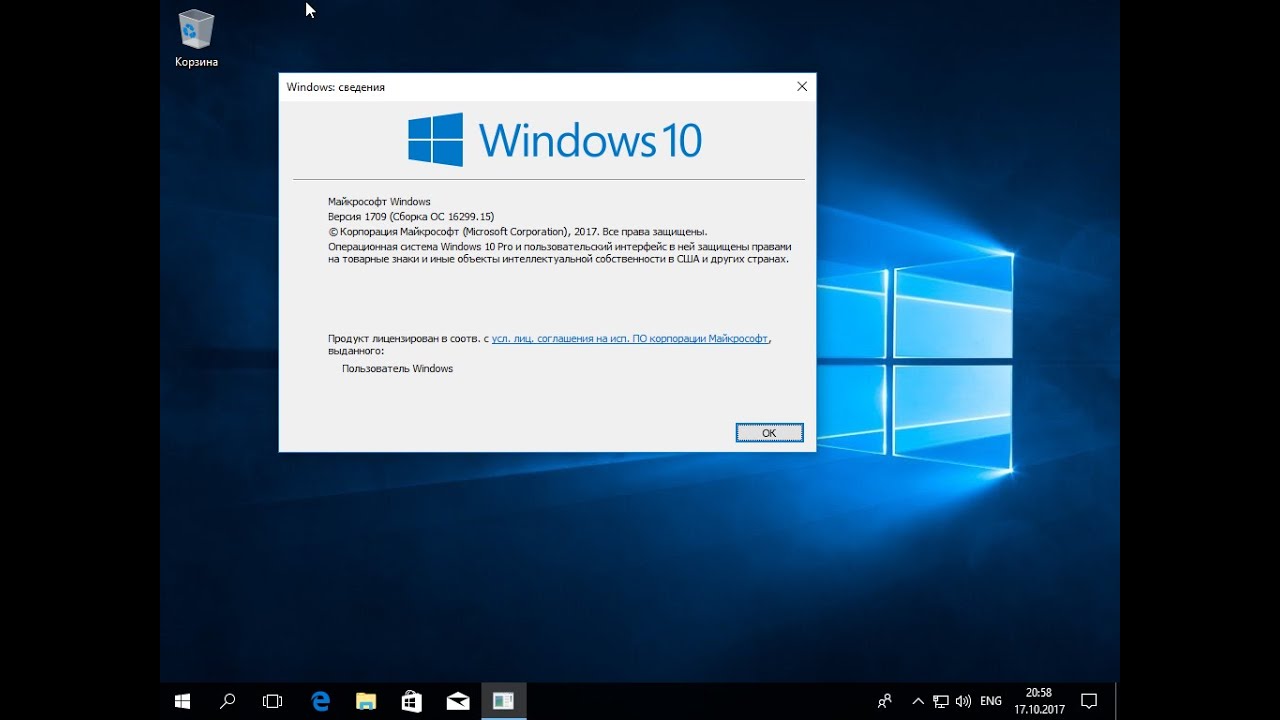 Так домашний терминал, как правило, строится на базе 4-6 карт и речь идет о разных моделях и модификациях GPU. Например, ферма может базироваться на RX 580, GTX 1060 или же видеокартах серии 1080 ti. Помимо параметров данных устройств учитывается тип используемой операционной системы. Так настройка майнинг фермы с нуля на Windows 7 имеет ряд отличий от запуска криптодобычи на Windows 10, Linux и Ubuntu.
Так домашний терминал, как правило, строится на базе 4-6 карт и речь идет о разных моделях и модификациях GPU. Например, ферма может базироваться на RX 580, GTX 1060 или же видеокартах серии 1080 ti. Помимо параметров данных устройств учитывается тип используемой операционной системы. Так настройка майнинг фермы с нуля на Windows 7 имеет ряд отличий от запуска криптодобычи на Windows 10, Linux и Ubuntu.
Рассматривая все нюансы майнинга криптовалюты с нуля, следует уделять внимание особенностям монет, выбранным в качестве объекта добычи. От этих параметров также зависят определенные моменты настройки оборудования, используемого как в соло-режиме, так и в пулах.
Основные настройки майнинг фермы с нуля
Производительность фермы, а, следовательно, результативность всего процесса криптовалюты зависит от многих факторов. Отдельного внимания заслуживает правильная настройка BIOS. При этом главным моментом будет не активация каких-либо дополнительных и секретных функций.
- Отключение питания портов USB 3.0.
- Запрет вывода звука на материнскую плату.
- Перевод в автоматический режим регулирование скорости вращения кулера CPU.
- Все слоты PCI-e переводятся на Gen.
Помимо этого рекомендуется избавиться от лишних нагрузок за счет деактивации проверки ошибок. Также следует отключить функцию Smart, негативно отражающуюся на производительности оборудования. Стоит отметить, что все перечисленное имеет отношение к настройке фермы с нуля для майнинга Монтеро, ZEC и любых других монет.
Следующим важным шагом станет настройка непосредственно операционной системы. При этом перед установкой необходимо убедиться, что версия ОС подходит для добычи выбранной монеты. Если все параметры отвечают требованиям, необходимо:
- Открыв меню «Свойства системы», установить файл подкачки на отметке 20 000.

- Инсталлировать «After Burner» – утилиту, позволяющую максимально эффективно и безопасно разгонять графические адаптеры.
- Настроить программу-майнер.
- При размещении фермы в отдельном помещении потребуется программа «Team Viewer», обеспечивающая удаленный доступ.
Пользователь, решивший собрать риг своими руками, должен учитывать, что на следующей стадии настройки Windows 10 для майнинга и большинства других операционных систем необходимо будет обновить драйверы. Наиболее актуальным данный шаг станет для корректной работы подключенных GPU.
Советы начинающим по настройке ферм
В первую очередь следует понимать, что правильная и эффективная настройка фермы с нуля для майнинга Эфира, Zcash и других виртуальных монет является одним из ключевых моментов в процессе криптодобычи, от которого напрямую будет зависеть доходность. Фермеру потребуется разогнать каждую установленную видеокарту, подключиться к пулу и запустить специализированное ПО, при этом ряду параметров необходимо уделять особое внимание, чтобы избежать уменьшения производительности и даже выхода из строя оборудования.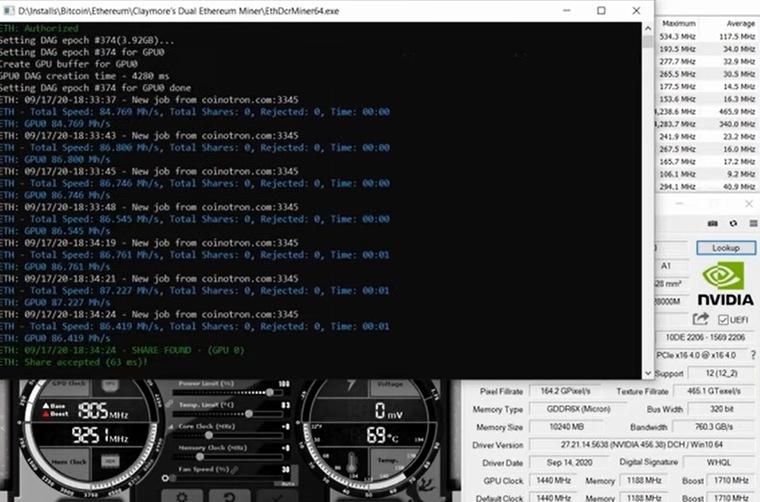
Важно помнить, что каждый GPU разгоняется и настраивается отдельно. Другими словами, не удастся установить оптимальные для добычи параметры при подключении к процессу сразу всех карт. Помимо этого опытные майнеры рекомендуют не задействовать более 70 процентов возможности устройств. В противном случае они могут просто
Видео: Как настроить майнинг ферму с нуля подробная полная инструкция
Загрузка…Как сделать авто перезагрузку зависание компьютера майнинг
НАКОНЕЦ-ТО! Авто Перезагрузка фермы батником! Если упал/завис майнер или отпала видеокарта.
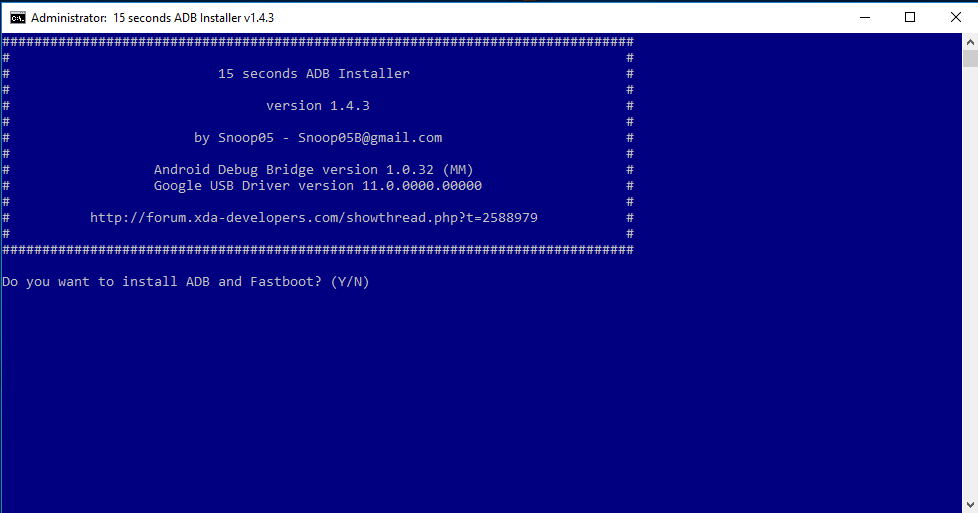 info
infoБатник для перезагрузки компьютера при зависании майнера
Батник для перезагрузки компьютера при зависании майнера
Майнинг ферма постоянно перезагружается — Ферма для майнинга …
Зависает или отключается ферма? Есть решение!
Автоматический перезапуск майнинг ферм, без WatchDog!
Автоматическая перезагрузка асика \u2013 как настроить
Батник для перезагрузки майнинг фермы в случае ошибок
Windows 10 зависает намертво, виснет проводник или …
Перезагрузка mac os с клавиатуры. Включение, выключение и …
Включение, выключение и …
Убираем зависание при перезагрузке компьютера.
Windows 10 зависает намертво, виснет проводник или …
Автоматическая перезагрузка асика \u2013 как настроить
WatchDog — автозапуск для фермы — Майнинг криптовалют
Линукс для майнинга: преимущества и недостатки ОС, как настроить
Батник для перезагрузки компьютера при зависании майнера
Софт для майнинга, какое ПО нужно для майнинг-фермы
Что делать, если зависает компьютер на Windows — Лайфхакер
Windows 7: как отключить автоматическую перезагрузку при . ..
..
Майнинг ферма постоянно перезагружается — Ферма для майнинга …
Как узнать, что ваш компьютер скрыто майнит криптовалюту, и …
Устройство перезагрузки фермы для майнинга ЙоТик
Что делать, если компьютер сам перезагружается?
Собираем ферму для майнинга эфира (Ethereum) 2018 | Hi-News.ru
Сборка Эфириум майнинг фермы 2018 — 2Bitcoins.ru
Как узнать, что ваш компьютер скрыто майнит криптовалюту, и …
Карты AMD RX Зависание Фермы при запуске майнера
Майнинг ферма постоянно перезагружается — Ферма для майнинга .
Установка и настройка драйверов для майнинга видеокарт …
Как настроить BIOS для майнинга: советы, пошаговая инструкция
Майнинг криптовалют на видеокартах
Аппаратное решение зависания GSM-модемов / Хабр
Как настроить майнинг в Windows 7 или 10, советы и рекомендации
USB Watchdog Сторожевой таймер, перезагрузка при зависании
WatchDog для фермы купить или сделать? Автоматический …
Оптимизация майнинга. Тесты майнинга на GPU AMD и NVIDIA: с …
Автоматическая перезагрузка PC
Watchdog для ПК на arduino , сторожевой таймер для майнинга сделай сам
Батник для перезагрузки компьютера при зависании майнера
Обзор Linux сборки для майнинг ферм \u2014 Hive OS — 2Bitcoins.
Watchdog для майнинг-фермы: установка и настройка | Майнинг …
Инструкция для новичков: как собрать майнинг ферму …
Автоматическая перезагрузка роутера MikroTik при зависании
Как устранить зависания компьютера?
Появляется синий экран и компьютер перезагружается: windows …
При майнинге выключается ферма — Общие вопросы по майнингу …
Собираем ферму для майнинга эфира (Ethereum) 2018 | Hi-News.ru
Почему зависает Яндекс браузер при запуске компьютера с …
Компьютер перезагружается сам по себе
Зависает или отключается ферма? Есть решение!
Windows 10 зависает намертво, виснет проводник или .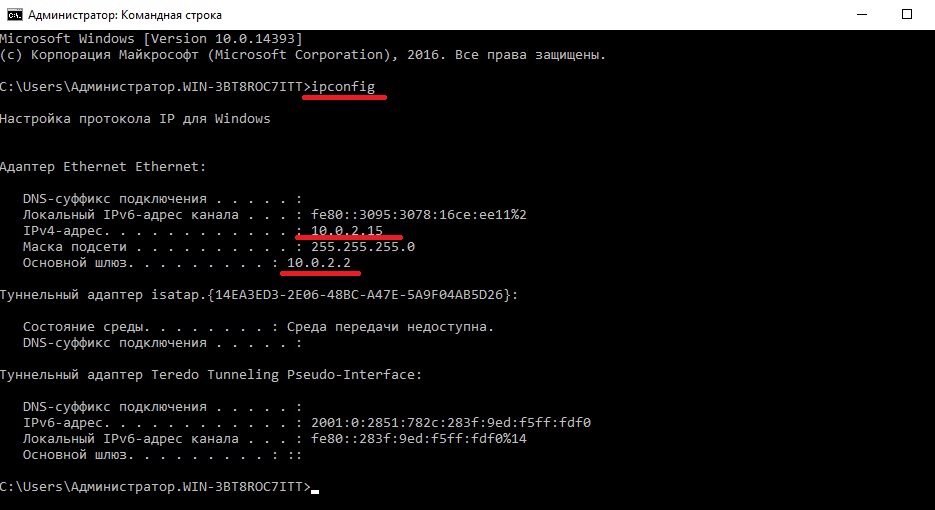 ..
..
Батник для перезагрузки компьютера при зависании майнера
Майнинг криптовалюты. Как защититься от майнинг-вирусов
Майнинг ферма для криптовалюты, сборка и настройка фермы 2019
Ошибки майнеров, связанные с установкой, конфигурацией видеокарт
Как настроить майнинг в Windows 7 или 10, советы и рекомендации
Как сделать автозапуск фермы. Подробная инструкция
Автоматическая перезагрузка асика \u2013 как настроить
Windows 7: как отключить автоматическую перезагрузку при …
Компьютер перезагружается сам по себе
Автоматическая перезагрузка роутера MikroTik при зависании
В китайских интернет-магазинах в продаже появляются готовые . ..
..
Линукс для майнинга: преимущества и недостатки ОС, как настроить
Майнинг криптовалют на видеокартах
MSI H-270A PRO танцы с бубнами!\u2026. \u2014 Майнинг, вся правда о …
Как узнать, что ваш компьютер скрыто майнит криптовалюту, и …
Как собрать ферму для майнинга Litecoin: комплектующие и …
Что нужно для майнинга 2019
Usb Watch dog timer. Сторожевой таймер ( Майнинг ) Watchdog
Что делать, если зависает компьютер на Windows — Лайфхакер
Перезагружается компьютер / chkdsk
Использование Linux для майнинга выгоднее, чем Windows . ..
..
Инструкция для новичков: как собрать майнинг ферму …
Перезагрузка фермы: нужно ли это оборудованию? \u2013 RBC
WatchDog для фермы купить или сделать? Автоматический …
Батник для перезагрузки компьютера при зависании майнера
Мощная майнинг ферма | Festima.Ru — Мониторинг объявлений
Кто как решает проблему с зависанием оборудования …
Майнинг ферма постоянно перезагружается — Ферма для майнинга …
Перезагрузка фермы: нужно ли это оборудованию? \u2013 RBC
Автоматическая перезагрузка асика \u2013 как настроить
Майнинг на телефоне: перспективы и особенности заработка . ..
..
Компьютер зависает при включении
Windows 7: как отключить автоматическую перезагрузку при …
Как настроить майнинг в Windows 7 или 10, советы и рекомендации
Что такое майнинг в 2018?
Windows 10 зависает намертво, виснет проводник или …
Перезагружается компьютер \u2014 Вопросы на DTF
Что делать если зависла Ubuntu | Losst
Майнинг на Linux (Ubuntu) — плюсы и минусы добычи, установка …
Ферма для майнинга Эфира (Ethereum) и других альткоинов
Синий экран смерти и его причины. Расшифровка и устранение …
Расшифровка и устранение …
Что делать если зависла Ubuntu | Losst
Настройка SRBMiner Cryptonight AMD GPU Miner 1.7.6 …
Майнинг криптовалюты. Как защититься от майнинг-вирусов
Майнинг на RTX 3070. Разгон, настройка, доходность, потребление
Всем привет, сегодня на обзоре майнинг на RTX 3070. Посмотрим как можно оптимально настроить и оптимизировать эту карту под майнинг, там есть что посмотреть, разгоним, изучим потребление и доходность. Карта RTX 3070 на данный момент, является наиболее интересным вариантом для майнинга ETH и других монет, так как является самая прибыльная в плане мегахэш на ватт. Об этом всем подробнее в материале.
Майнинг на RTX 3070 в NiceHash
Если карту не разгонять и не настраивать, карта выдает 52 Mh/s на эфире, при этом потребление карты в районе 210 ватт. Учитывая ценник данной карты на конец марта 2021 года в 1600$, покупка за такие деньги просто не имеет смысла. Так как карта получается очень дорогой. Но при правильном разгоне RTX 3070 и оптимизации питания, мы можем получить результат в 11Mh/s больше и питание на 85 ватт ниже.
Учитывая ценник данной карты на конец марта 2021 года в 1600$, покупка за такие деньги просто не имеет смысла. Так как карта получается очень дорогой. Но при правильном разгоне RTX 3070 и оптимизации питания, мы можем получить результат в 11Mh/s больше и питание на 85 ватт ниже.
Давайте приступим к манипуляциям с картой.
Разгон и потребление RTX 3070. +11.5 Mh/s и -85 ватт
Разгон покажем в трех самых популярных системах для майнинга. Для более наглядного примера, мы взяли сразу 2 карты от MSI, это Ventus 2x. Разгоним обе 3070 для майнинга и посмотрим на стабильность и результат.
Две 3070 в разгонеНа температуры первой карты в 74 градуса не обращайте внимания, карты находятся впритык друг к другу, и первой карте попросту негде брать воздух. Вторая карта показывает что вас примерно ждет в риге, но если в риге карты хотя бы разделены на 8-10 см, данные карты будут держать 45-50 градусов.
Разгон RTX 3070 на Windows в Afterburner
В первую очередь установить MSI Afterburner. Это самая популярная программа для разгона и настройки видеокарт.
Это самая популярная программа для разгона и настройки видеокарт.
Нам нужно изменить в программе следующие характеристики:
- Core Clock (Mhz), частота ядра: -100 Mhz.
- Memory Clock (Mhz), частота памяти: +1200-1400. Смотрите под ваш экземпляр.
- Power Limit (%), лимит напряжения: 55-60%. Тестируйте что будет стабильнее для вас.
- Обороты вентиляторов можете не трогать, либо задать сразу на 55-70%. Если хотите что бы карта всегда была холодная. Нажимаете кнопку с галочкой после всех изменений и смотрим на окно майнера. Хэшрейт с 50-52 должен подняться до 60.5-63 Mh/s. При этом потребление с 200-220 ватт упадет до 125-130 ватт.
Разгон RTX 3070 на Hive OS
Разгон RTX 3070 для майнинга ETH в Hive OS, если вы еще не зарегистрированы в Hive OS, пройдите регистрацию по этой ссылке с промокодом InsidePC и получите 10$ на счет, т.к. в системе бесплатный только 1 риг, со второго рига нужно платить 3$ в месяц за каждый риг.
1. Во вкладке Farms(Фермы), выбираем нужную ферму, где стоят 3070.
Hive OS — Farms2. Выбираем риг в котором стоят 3070.
Workers в Hive OS3. Выбираем нужную карту и нажимаем на значок спидометра. Можно выбрать этот значок напротив конкретной карты, либо выбрать значок спидометра с надписью ALL. Тут задаются настройки разгона для всех карт Nvidia или AMD. Если у вас несколько 3070, можно применить разгон сразу ко всем картам.
Разгон RTX 3070 в HiveOS4. Далее нужно в поле +Core Clock Mhz выставить -100. В поле Memory Clock, Mhz выставить 2400. OhGodAnETHlargementPill выключите, это только для разгона майнинга 1080 и 1080 Ti.
Оптимальный разгон и настройки RTX 3070 в Hive OSПроцесс разгона видеопамяти RTX 3070 для майнинга в Rave OS и Hive OS сильно отличается от разгона видеопамяти 3070 в Windows. В Hive OS вводим значение которое будет добавлено к базовой частоте умноженное на 2. Т.е. в поле Memory Clock, Mhz, мы указываем на сколько увеличить частоту памяти умноженную на 2. Если нам нужно указать 1200 Mhz, мы тем самым увеличиваем частоту памяти на 2400 Mhz. Указывая 900 Mhz, мы увеличиваем частоту на 450 Mhz.
Если нам нужно указать 1200 Mhz, мы тем самым увеличиваем частоту памяти на 2400 Mhz. Указывая 900 Mhz, мы увеличиваем частоту на 450 Mhz.
Так же нужно указать Power Limit, W. Для RTX 3070 ставьте значение 125 — 130W. Этого будет достаточно.
Разгон RTX 3070 на Rave OS
Разгон RTX 3070 для майнинга ETH в Rave OS. Прежде всего, зарегистрируйтесь в Rave OS.
1. Заходим во вкладку Workers.
Вкладка Workers в RaveOS2. Заходим в настройки воркера (Edit worker).
3. Переходим во кладку Tunning. И выставляем значения для разгона. В поле Core Clock offset, Mhz ставим значение -100, а в поле Memory Clock offset, Mhz, ставим значение 2400 Mhz, это работает так же как и в Hive OS, частоту делим на 2. Т.е. значение 2400, увеличивает частоту памяти на 1200 Mhz. И выставляем значение напряжения 120 ватт.
4. Нажимаем кнопку «Save & Apply».
Вот собственно и все, ничего сложного, 4 простых действия.
Часто задаваемые вопросы
Самый прибыльный и надежный пул для майнинга эфира на RTX 3070
На данный момент, Binance Pool по майнингу эфира является одним из самых прибыльных и эффективных пулов.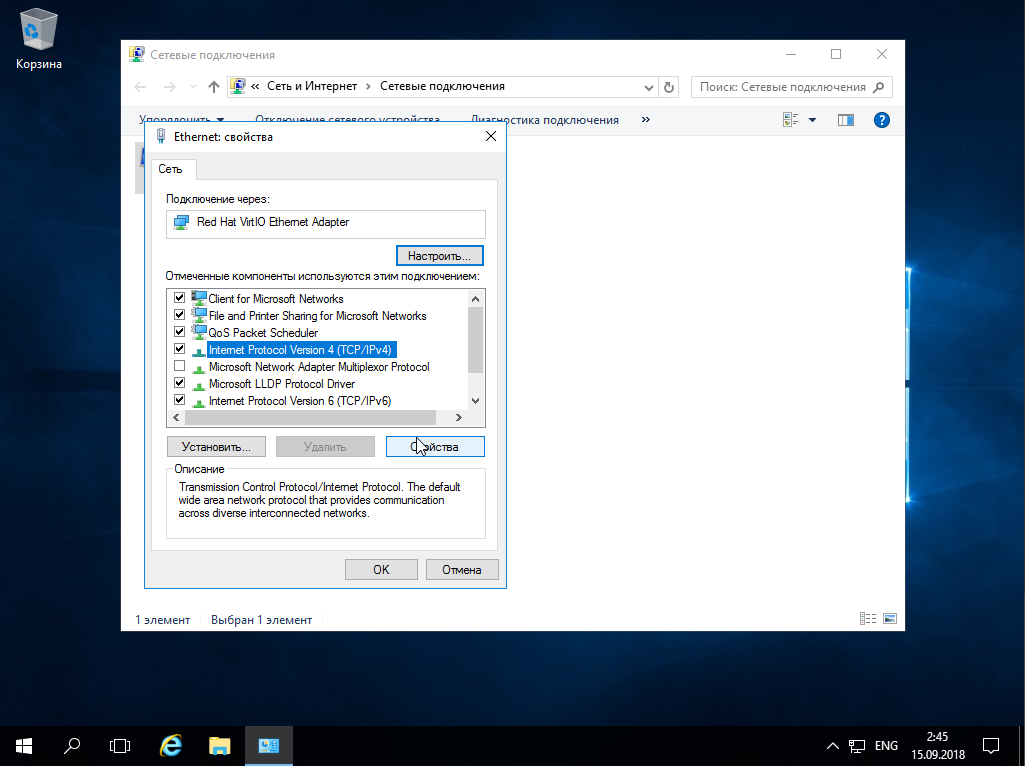 Как настроить Binance Pool, читайте на сайте.
Как настроить Binance Pool, читайте на сайте.
ASUS TUF RTX 3070 Gaming OC в майнинге эфира (ETH)
Asus Tuf RTX 3070 Gaming OC в майнинге эфира (ETH)Карта потребляет 120 ватт, температурный предел стоит 55 градусов, при этом вентиляторы крутят на 44%. Хэшрейт карты 61.53. Это не предел для этой карты, разогнав память до 2700, вы можете получить 62.5 -63.5 Mh/s. При этом потребление нужно будет увеличить. Каждый экземпляр нужно тестировать отдельно.
MSI RTX 3070 Ventus 2X OC в майнинге эфира (ETH)
MSI RTX 3070 Ventus 2X OC в майнинге эфира (ETH)Карта потребляет 120 ватт, температурный предел стоит 55 градусов, при этом вентиляторы крутят на 30%. Хэшрейт карты 61.51. Это не предел для этой карты, разогнав память до 2700, вы можете получить 62.5 -63.5 Mh/s. При этом потребление нужно будет увеличить.
Настройка windows 7 для майнинга — Настройка майнинга на компьютере
Рекомендую вам, как новичкам попробовать отличный пул для майнинга nicehash, его удобство в том, что достаточно скачать клиентскую часть программы с их сайта , установить на свой компьютер, указать номер своего Биткоин кошелька, который можно создать у них же на сайте и можно начать зарабатывать Биткоины.
Если вы нашли ошибку, пожалуйста, выделите фрагмент текста и нажмите Ctrl+Enter.
Но будьте готовы столкнуться на пути майгинга с различными вопросами программного обеспечения. Не пугайтесь , все вопросы решаемы самостоятельно и об этом сегодня пойдёт речь.
О том , какие подводные камни при установки и запуске nicehashe miner могут возникнуть. Рекомендации из личного опыта и самостоятельной настройки программы для добычи крипто валюты на разных конфигурациях компьютеров, в большей степени это самые обычные компьютеры которые могут случайно оказаться у вас под рукой. Итак, исходные данные для эксперимента по майнингу на персональных компьютерах: Windows 7 64b, Windows 7 32b, Windows XP , Windows server 2003, Windows server 2008, Windows Vista 64b. Железо также разное , как операционные системы начиная от Core2Duo , продолжая i3и i5 и заканчивая i7 Первое : nicehashe miner можно установить только на 64 битную операционную систему Windows cследовательно, если у вас другая операционная система , нужно будет переустановить. Второе : обязательно установите Windows Service pack1, без него никак. Будет в противном случае nicehashe miner ругаться на какую то не установленную библиотеку и решить этот вопрос можно только установкой Service pack 1. Третье: Потребуется обновить драйвера на видеокарту , постарайтесь поставить самые свежие , в интернете драйверов полно , если не нашли , идите на сайт разработчика. Четвёртое : нет, четвёртого нет вроде. Все вышеуказанные условия в принципе достаточны для того , чтобы начать добывать биткоины. Значит так , если вы провели все подготовительные мероприятия на своём компьютере и доставили или обновили ПО , пора на сайт пула nicehash. На сайте делаем следующие. Если у вас компьютер от i5 и видео от 2Gb, можно скачать клиентское приложение для своего ПК с сайта пула, если у вас старенький компьютер и есть бесплатная розетка (бесплатной розеткой сегодня называют место, где можно поставить своё оборудование и не платить за электричество) или вам очень хочется быть майнером при любых условиях тогда качаем здесь тот же майнер , но старой версии , это позволит зарабатывать на старых процессарах и старых видеокартах.
Второе : обязательно установите Windows Service pack1, без него никак. Будет в противном случае nicehashe miner ругаться на какую то не установленную библиотеку и решить этот вопрос можно только установкой Service pack 1. Третье: Потребуется обновить драйвера на видеокарту , постарайтесь поставить самые свежие , в интернете драйверов полно , если не нашли , идите на сайт разработчика. Четвёртое : нет, четвёртого нет вроде. Все вышеуказанные условия в принципе достаточны для того , чтобы начать добывать биткоины. Значит так , если вы провели все подготовительные мероприятия на своём компьютере и доставили или обновили ПО , пора на сайт пула nicehash. На сайте делаем следующие. Если у вас компьютер от i5 и видео от 2Gb, можно скачать клиентское приложение для своего ПК с сайта пула, если у вас старенький компьютер и есть бесплатная розетка (бесплатной розеткой сегодня называют место, где можно поставить своё оборудование и не платить за электричество) или вам очень хочется быть майнером при любых условиях тогда качаем здесь тот же майнер , но старой версии , это позволит зарабатывать на старых процессарах и старых видеокартах.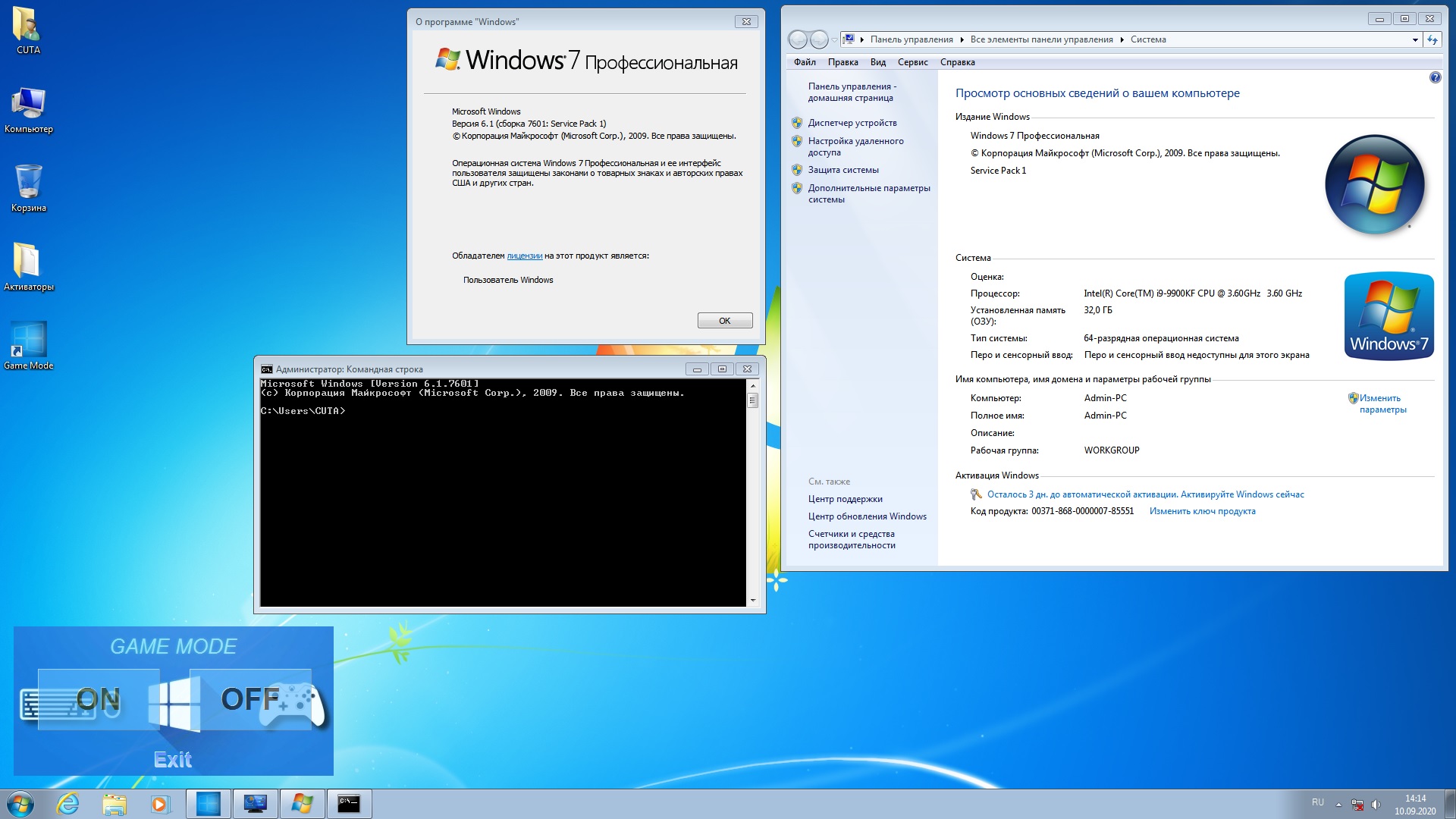 Например старая версия nicehashe miner позволит зарабатывать на core2duo . И ещё раз об ошибках при старте программы для майнинга.
Например старая версия nicehashe miner позволит зарабатывать на core2duo . И ещё раз об ошибках при старте программы для майнинга.
Нравится? Поделись с друзьями в социальных сетях, нажми поделиться
Если у вас ошибка в том , что нет нужной библиотеки при нажатии на nicehashe.exe , нужно поставить Servicepack1 , его можно скачать бесплатно. Если ошибка на библиотеку OpenCl.dll это значит у вас нет драйверов на видеокарту или у вас нет видеокарты , решение обновить драйвера видеокарты или установить видеокарту или просто проигнорировать данное сообщение и продолжить настройки майнера для майнинга только на процессоре. Если у вас ошибка о том , что нет последних майнеров и их невозможно установить , загадка кроется в том, что ваш антивирус блокирует установку последних майнеров или же включеный брендмаузер блокирует установку , третьего не данно .
Нужно в этом случае : Если у вас есть антивирус , указать в антивирусной программе исключение nicehashe miner , если не помогает или для вас сложно , просто выключите антивирус или отключите службу антивируса в управлении компьютером.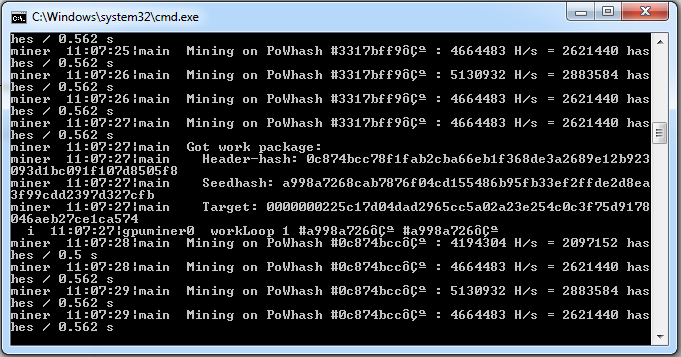 Если исключения и выключение не помогло , следует удалить антиирус на время установки или в идеале на всегда , меньше проблем без антивира. Так, вот мы скачали майнер прогу , установили её на компьютер, программа включается , запускается, майнеры последнии загрузились , обновились. Отлично. Теперь нажимаем кнопку БЕНЧМАРК и собираем информацию по какому алгоритму будет работать микро ферма по майнингу , наберитесь терпения, бенчмарк проходит не быстро, можно смело пойти попить кофе или чаю. Иногда создаётся впечатление, что прога повисла , но скорее всего она работает и нужно ещё немного подождать. Теперь когда бенчмарк пройден и если вы поставили галочку на страницы бенчмарка»запускать после бенчмарка»» запуститься майнинг. Всё , поздравляю, вы начали майнить. Теперь можно время от времени поглядывать в личный кабинет niceashe и смотреть за тем как пополняется ваш кошелёк.
Если исключения и выключение не помогло , следует удалить антиирус на время установки или в идеале на всегда , меньше проблем без антивира. Так, вот мы скачали майнер прогу , установили её на компьютер, программа включается , запускается, майнеры последнии загрузились , обновились. Отлично. Теперь нажимаем кнопку БЕНЧМАРК и собираем информацию по какому алгоритму будет работать микро ферма по майнингу , наберитесь терпения, бенчмарк проходит не быстро, можно смело пойти попить кофе или чаю. Иногда создаётся впечатление, что прога повисла , но скорее всего она работает и нужно ещё немного подождать. Теперь когда бенчмарк пройден и если вы поставили галочку на страницы бенчмарка»запускать после бенчмарка»» запуститься майнинг. Всё , поздравляю, вы начали майнить. Теперь можно время от времени поглядывать в личный кабинет niceashe и смотреть за тем как пополняется ваш кошелёк.
Нравится? Поделись с друзьями в социальных сетях, нажми поделиться
Если вы нашли ошибку, пожалуйста, выделите фрагмент текста и нажмите Ctrl+Enter.
Mining pool hub — полная настройка майнинга.
Поговорим про один из майнинговых пулов Mining pool hub.
Пул не имеет русского интерфейса, но сделан достаточно просто и понятно. Позволяет добывать более 30 различных криптовалют.
Как зарегистрироваться на Mining pool hub Работа начинается с регистрации. Нажимаем на Sign Up и попадаем в стандартную форму для регистрации новых пользователей.
Заполняем Username или Ник, вводим пароль и подтверждение пароля, указываем два раза свой email и вводим pin код, постарайтесь его не потерять, без него не внести изменения в настройки выплат.
Далее выбираем в списке слева необходимую нам монету и попадаем на страницу с информацией, о том как настроить добычу данной монеты, порт, сервер, настройки майнера.
С чего начать настройку майнинга на Miningpoolhub
А начинать мы будем с занесения данных о ваших фермах (ригах), для этого переходим в меню My Account и далее My Workers
Вводим данные обо всех ригах, которые у вас будут добывать конкретную монету на этом пуле, например, введем Worker Name – rig55 и пароль 5555.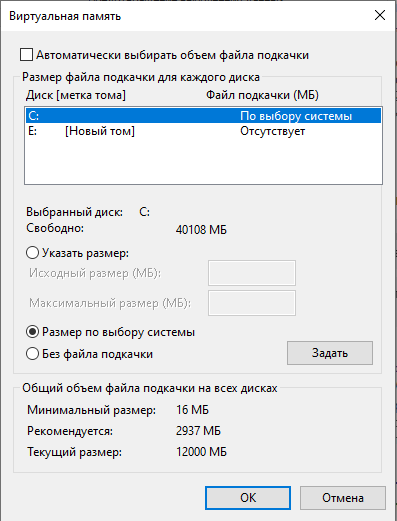 В итоге увидим, что информация о нашем риге добавилась в список справа от формы добавления ригов или как у них написано рабочих.
В итоге увидим, что информация о нашем риге добавилась в список справа от формы добавления ригов или как у них написано рабочих.
В строке мы видим логин с точкой и название рига например, “vasya.rig55” это сочетание мы потом используем в настройке майнера. Далее пароль от этого рига.
Active – означает работает риг или нет, крестик не работает, галочка активен и работает.
Monitor – чекбокс для отслеживания работы рига, если включить, то на email будут приходить письма, если риг перестанет работать.
С добавлением ригов закончили.
Как настроить майнер для работы с пулом Mining pool hub
На странице “news” расположенной в левом меню, есть все необходимые настройки, а так же ссылки на скачивание самих программ майнеров. Давайте разберем на примере майнинга Bitcoin Gold.
Port no. – указывает номер порта, который необходимо прописать в файле настроек.
Server – выбираем сервер, который лучше всего пингуется с вашей интернет точки.
Miner – выбираем майнер в зависимости от моделей видеокарт, у NVIDIA это EWBF miner у AMD это Clymore miner.
На основе этих данных мы должны собрать bat файл, например btg_mph.bat в котором уже и прописываем указанные выше параметры, это исполняемый файл, он будет лежать в папке с майнером и запускать его с определенным набором параметров. Для удобства на рабочий стол можно вынести ярлыки этих файлов, для быстрого переключения.
Какие параметры нужно указывать для программы майнера
Параметры батника для EWBF miner
miner –server us-east.equihash-hub.miningpoolhub.com –user username.workername –pass x –port 20595 – это пример из настроек пула:
–server – это параметр, который указывает через какой сервер работать, в примере стоит us-east.equihash-hub.miningpoolhub.com, но можно выбрать любой из предлагаемых, для СНГ наверно будет лучше europe.equihash-hub.miningpoolhub.com;
–user – тут необходимо заменить username. workername на ваш логин.название рига, если мы посмотрим выше, это будет “vasya.rig55”;
workername на ваш логин.название рига, если мы посмотрим выше, это будет “vasya.rig55”;
–pass – тут понятно, вводим пароль от рига, указанного ранее, в нашем случае 5555;
–port – указываем порт, через который будем подключаться к серверу, на этом пуле всего 3 сервера и, какую добывать монету мы выбираем с помощью порта, отвечающего за эту монету;
–pec – очень удобный параметр, можно добавить в конце. Показывает соотношение мощности и потребляемой энергии, т.е. коэффициент эффективности майнинга.
В итоге мы должны получить строку следующего типа
miner –server us-east.equihash-hub.miningpoolhub.com –user vasya.rig55 –pass 5555 –port 20595 –pec.
Параметры батника для Clymore miner
Настраиваются аналогично параметров для EWBF
ZecMiner64.exe -zpool ssl://us-east.equihash-hub.miningpoolhub.com:20595 -zwal username.workername -zpsw x – из примера, заменяем выделенные жирным параметры на наши и получаем что-то типа
ZecMiner64. exe -zpool ssl://us-east.equihash-hub.miningpoolhub.com:20595 -zwal vasya.rig55 -zpsw 5555
exe -zpool ssl://us-east.equihash-hub.miningpoolhub.com:20595 -zwal vasya.rig55 -zpsw 5555
Все достаточно просто, более глубокие настройки майнера стоит разбирать отдельно.
Куда будут добываться монеты при майнинге через Mining pool hub?
После запуска майнера, ваши фермы начнут добывать монетки и они будут попадать на баланс пула, сначала на не подтвержденный, а после прохождения всех подтверждений, на баланс доступный к выводу.
Подтверждения проходят все монеты, в том числе и при обычном переводе, у каждой монеты свое количество подтверждений, т.е. записей в новые блоки.
Как вывести криптовалюту с пула?
Когда криптовалюта перешла на баланс Confirmed, монеты можно вывести с пула, переходим в меню в раздел wallet, существует 3 варианта:
- Автоматический вывод на кошелек
В поле Payment Addres вводим кошелек для вывода, это может быть биржа или аппаратный кошелек, любой который вы выбрали.
Далее в Automatic Payout Threshold указываем порог вывода, после которого автоматически будет произведена выплата, если ничего не указывать или указать ноль, то автоматически вывод производиться не будет.
Для сохранения настроек нужно ввести в поле 4 Digit PIN указанный при регистрации четырехзначный пинкод.
- Ручной вывод с баланса
В поле Account Balance будет указан максимальный к выводу баланс.
Кошелек указываем в поле Payout TO.
Вводим пинкод и нажимаем Cash Out.
Авто обмен – это промежуточный способ вывода, можно перевести на баланс авто обмена вручную, а можно автоматически переводить туда весь баланс добываемых монет, после попадания на баланс авто обмена, монеты будут меняться по курсу пула на желаемые криптовалюты, которые можно вывести по схеме описанной выше.
Как посмотреть статистику работы фермы через Mining pool hub
Переходим в раздел Dashboard и видим основные данные.
Для начала блок OWERVIEW
В этом блоке мы видим основные показатели мощности добычи, собственный hashrate, а так же хэшрейт пула и общую мощность сети.
Далее RECENT CREDITS
Мы можем видеть добычу данной монеты за прошедшие 24 часа, а так же сколько было добыто в прошлые дни.
Блок ACCOUNT INFORMATION
Тут мы видим добытые монеты с разделением на подтвержденный и неподтвержденный баланс.
Мобильное приложение статистики Mining pool hub
У данного пула есть мобильное приложение, оно так и называется, для мониторинга статистики и работы ваших ферм. В приложении есть основные данные:
Вкладка с копилкой показывает нам сколько у нас на текущий момент добыто валют, по каждой в отдельности
Вкладка профиля показывает доходность по разным отрезкам времени, а так же какую монету в данный момент добывает каждый конкретный риг.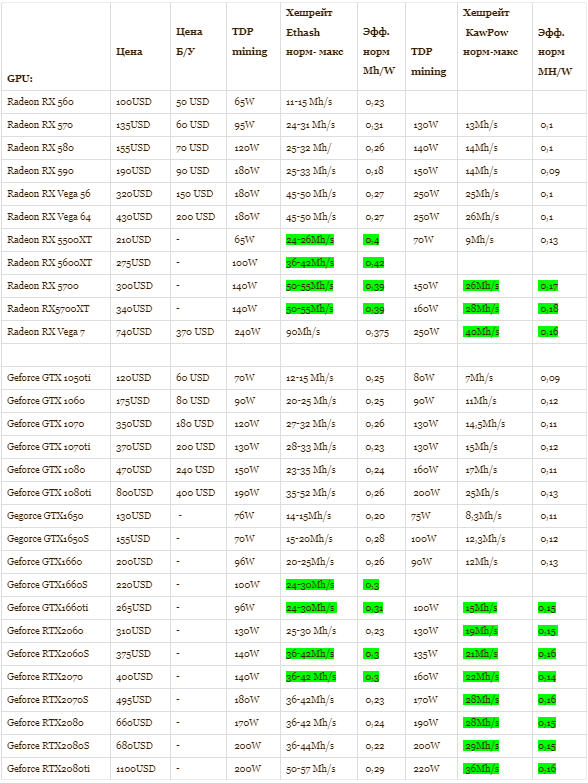
Подводя итог, удобный пул, простые настройки, но есть расхождения по количеству добытых монет, например suprnova более четко сходится с данными whattomine.
Как зарегистрироваться на Mining pool hub
9,477
Asus b250 mining expert настройка bios
Очередь просмотра
Очередь
- Удалить все
- Отключить
Хотите сохраните это видео?
Пожаловаться на видео?
Выполните вход, чтобы сообщить о неприемлемом контенте.
Понравилось?
Не понравилось?
Текст видео
►This is a video on my setup for the Asus B250 Mining Expert Bios Configuration
Intel LGA-1151 ATX mining motherboard with 19 PCIe slots, Triple-ATX12V power delivery, voltage-stabilisation capacitors and mining mode design
World’s first 19-slot motherboard for multi-GPU mining
Exclusive triple-ATX12V design and 19 decoupling capacitors for stable power delivery
ASUS PCIe Slot State Detection indicates the status of each GPU connection for easy management and debugging
Unique Mining Mode for hassle-free setup of your mining rig — no BIOS tweaks required
Intel LAN and LANGuard for the best network performance
ASUS B250 Mining Expert is the world’s first mining motherboard to feature 19 PCI Express® (PCIe®) slots. With 18 PCIe x1 and one PCIe x16 slots on board, plus three zoned ATX12V power connectors, B250 Mining Expert lets you run up to 19 NVIDIA or AMD GPUs* in parallel to max out your megahash rates!
With 18 PCIe x1 and one PCIe x16 slots on board, plus three zoned ATX12V power connectors, B250 Mining Expert lets you run up to 19 NVIDIA or AMD GPUs* in parallel to max out your megahash rates!
►Ethereum Donation Welcome @ 0xa970Cbd1c98cf46a8A561590487D1E5898167Ae4
►GBX Donation Weclome @ GLSFvczyrsX8EaJPu26GMoesSbmG83H6Ew
►Vertcoin Donations Welcome @ VmQSESx26D22JFqmt7eCbEdnqpdq5M5k34
►Vivo Donations Weclome @ VLVzBCsEcQ1gRuNhrBAA1D3cyc5V4DfZun
►Post Items to – Beardedbob Studio Unit 15596, Courier Point, 13 Freeland Park, Wareham Road, Poole, Dorset, Bh26 6FH, UK.
►Social media links are also listed below
Follow me on Twitter (beardedb0b) @ http://goo.gl/ewD9N5
Follow me on Facebook (beardedbob) @ http://goo.gl/YK2wOH
►Streaming
Follow me on Twitch beardedbob @ https://www.twitch.tv/beardedbob
Follow me on Mixer Beardedb0b @ https://mixer.com/beardedb0b
Follow me on YouTube Gaming @ https://goo.gl/pgg4iS
Monday — None
Tuesday — None
Wednesday — None
Thursday — None
Friday — 8pm GMT to Whenever I get tired
Saturday — Sometimes
Sunday — Sometimes
►The songs are from NCS and listed below featured in this footage.
Сегодня, когда бум криптовалют, кажется, достиг своего пика, многие считают его мыльным пузырем и прочат скорый крах. Другие же – напротив – уверены в том, что именно за криптовалютами настоящее финансовое будущее. И те, и другие готовы предъявить весомые доказательства в пользу своей точки зрения.
Как бы то ни было, но пользователи один за другим «уходят в майнинг», надеясь все-таки разбогатеть. Этим, разумеется, стали пользоваться производители «железа». В первую очередь – видеокарт. Ведь именно на видеокартах и происходит главным образом современный майнинг.
Впрочем, без соответствующей материнской платы толку в производительных видеокартах также мало. Потому вслед за изготовителями видеокарт стали подтягиваться и изготовители материнских плат. Все чаще на рынке появляются материнки, позволяющие подключить как минимум 4 карты видео одновременно. Есть настоящие «монстры», способные работать одновременно с 12 картами. По словам разработчиков, такие материнские платы адаптированы непосредственно под майнинг.
И вот сравнительно недавно мир майнеров облетела новость о том, что известная компания ASUS готова явить новинку, которая сможет обслуживать аж целых 19 видеоплат одновременно!
Название данная модель получила соответствующее: ASUS B250 Mining Expert. Действительно ли она так хороша и позволяет ли в самом деле заниматься майнингом на экспертном уровне? Во всем этом стоит разобраться подробнее…
ASUS B250 Mining Expert: отличительные особенности и комплектация
Стоит отметить, что в розничной продаже ASUS B250 Mining Expert практически не встретить. Однако всегда можно заказать в каком-нибудь онлайн-магазине.
Сама плата предлагается в упаковке с несколько необычным для компании ASUS дизайном. На ее лицевой стороне имеется лишь название модели. На обороте же – сжатая информация обо всех функциональных возможностях платы. Также здесь имеется наглядная инструкция по подключению к питанию.
К слову сказать, у ASUS есть и прототипный вариант с расположением слотов PCIe x1 по три штуки в ряду.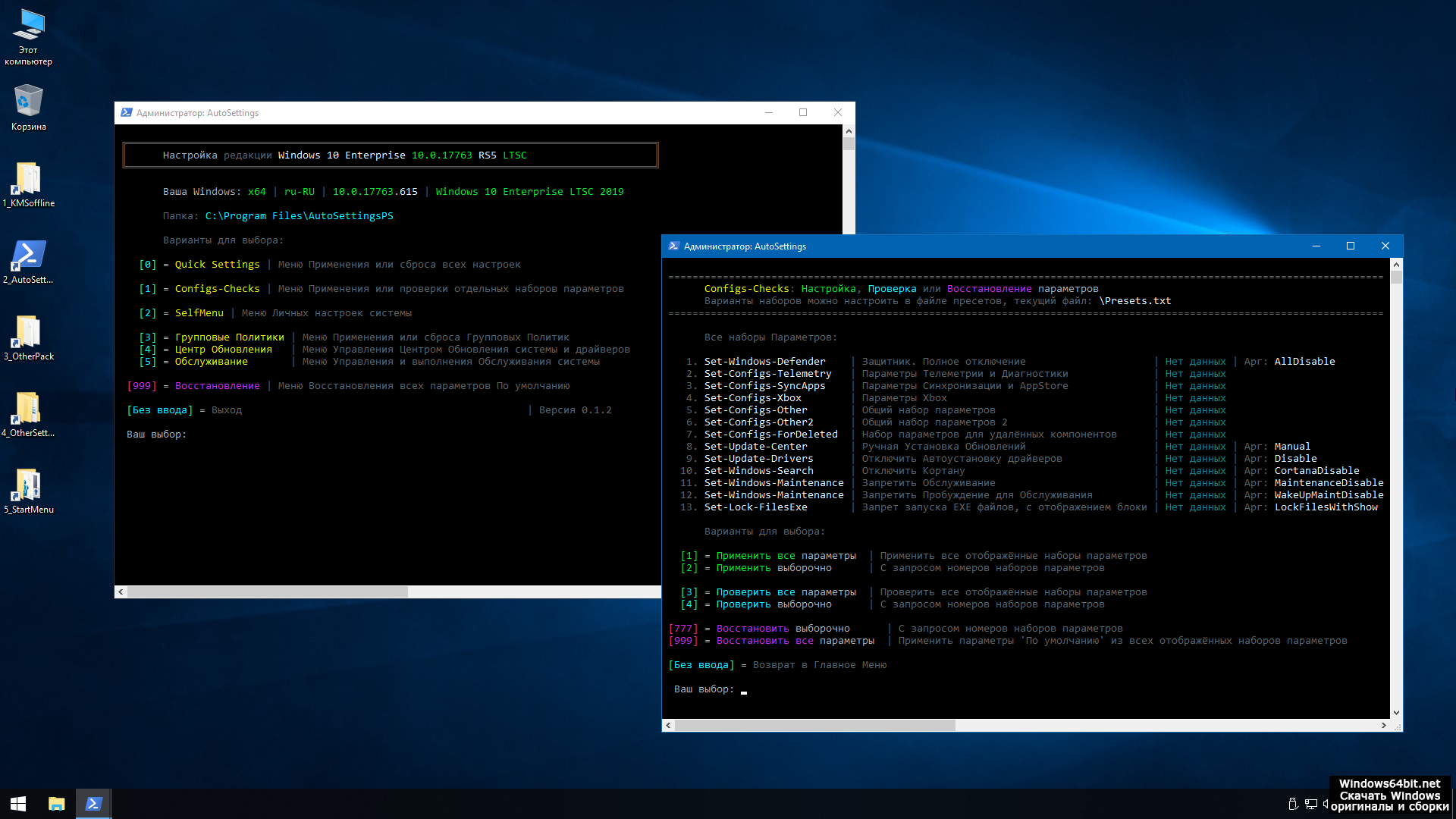 Однако подробности о проекте пока не известны. Точно так же неизвестно, увидит ли свет вообще эта модель. Пока же стоит обратить внимание именно на ASUS B250 Mining Expert.
Однако подробности о проекте пока не известны. Точно так же неизвестно, увидит ли свет вообще эта модель. Пока же стоит обратить внимание именно на ASUS B250 Mining Expert.
Как уже отмечалось, наиболее интересной возможностью платы считается то, что к ней можно подключить до 19 видеокарт. При этом 18 слотов для них располагаются, как и в вышеуказанном прототипе, по три в ряду. 19-й слот вынесен отдельно.
Каждый слот оснащается в целях стабилизирования питания дополнительными конденсаторами. Для каждой группы из трех слотов предусматривается отдельный разъем питания на четыре пина. Плата явно рассчитана на длительный режим работы круглосуточно. Чего стоит хотя бы три разъема по 24 пина в каждом для питания АТХ.
Словом, к организации электропитания здесь нет никаких претензий.
Удивляет, однако, следующее. Производитель видеоплат АМД честно говорит о том, что в настоящий момент нет возможности в рамках одной фермы подключать более восьми карточек AMD. Так что в любом случае все 19 слотов для АМД выделить не получится.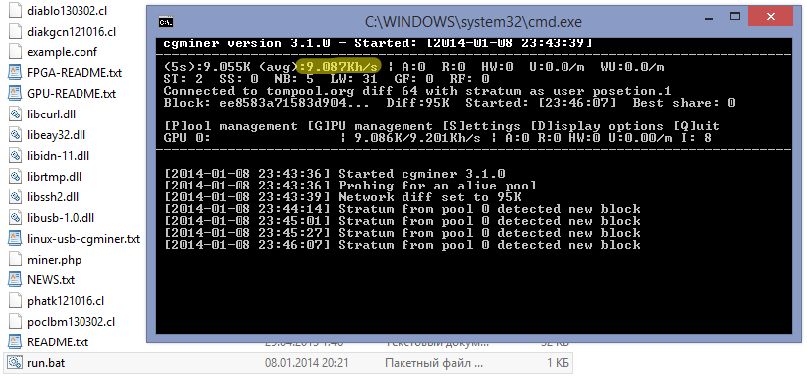 Придется «разбавлять» картами от NVIDIA, которые, как известно, для майнинговых целей далеко не всегда подходят оптимальным образом.
Придется «разбавлять» картами от NVIDIA, которые, как известно, для майнинговых целей далеко не всегда подходят оптимальным образом.
Впрочем, в Сеть просочилась информация о том, что в АМД готовят к выходу новый набор драйверов, который будто бы призван решить эту проблему.
В ASUS B250 Mining Expert предусматривается специальный BIOS-режим со встроенными инструментами для диагностики: при самом первом включении система наглядно показывает, какие слоты являются занятыми и какие подключенные видеокарты функционируют в нормальном режиме. Но о тонкостях Биоса речь пойдет немного ниже.
В любом случае, эта функция окажется весьма полезной. Ведь для майнера простой оборудования означает финансовые потери.
Во всем же остальном, ASUS B250 Mining Expert представляет собой довольно обыденное решение, построенное на базе B250 чипсета с LGA 1151-разъемом. Поддерживается работа с процессорами Skylake и Kaby Lake. А вот DIMM-слотов здесь всего-навсего две штуки. Это значит, что больше 32 гигабайт оперативки установить нельзя.![]()
Впрочем, для майнинга этот параметр не особенно критичен, следовательно можно благополучно забыть о подобном «недочете».
Технические данные о плате Asus b250 mining expert
Если кого-то интересуют сухие технические данные ASUS B250 Mining Expert, то вот они:
- DIGI+VRM;
- DDR4 2400 support;
- Support 14nm CPU Intel® LGA 1151 Socket;
- 3* 24-pin EATXPWR headers;
- Intel® B250 Chipset;SATA 6Gb/s ports;
- 1* PCle x16 и 18* PCle x1;
- USB 3.1 Gen 1;
- HDMI;
- Intel® LAN.
При распаковке бросается в глаза и минимальная комплектация. Здесь имеется лишь руководство для пользователей, заглушка для панели, диск с драйвером, а также два SATA кабеля.
Для того, чтобы подключить имеющиеся в распоряжении пользователя видеокарты через рейзеры, можно использовать:
- слот PCI-Express x16 – 1 шт;
- слот PCI-Express x1 – 18 штук.
В целом, сборка платы и подключение ее в систему не вызывает особых затруднений, тем более, что прилагается весьма подробная инструкция. Сразу после старта возникает наглядная информация, которая указывает, какие карты подключены, в каком порядке, в каком они находятся состоянии в данный момент. Время демонстрации данного экрана можно задавать в Биос-настройках.
Сразу после старта возникает наглядная информация, которая указывает, какие карты подключены, в каком порядке, в каком они находятся состоянии в данный момент. Время демонстрации данного экрана можно задавать в Биос-настройках.
Для того, чтобы подключить видеокарты и прочие компоненты системы к питанию, применяется три разъема на 24 контакта. При этом нужно будет использовать либо три БП, либо один, но специальной модели.
Можно отметить также наличие трех дополнительных коннектора на 4 пина. Они нужны для того, чтобы можно было подключить molex кабели вместе с 24-контактными.
Для того, чтобы подключить жесткие диски, производитель предусмотрел целых 4 порта SATA.
В качестве звуковой подсистемы выступает не самая современная версия Realtek ALC887.
Если взглянуть на панель, то можно увидеть наличие следующих разъемов:
- PS/2 порты – для мыши и клавиатуры, соответственно;
- USB 2.0 порты – 2 штуки;
- USB 3.0 порты – 4 штуки;
- HDMI;
- порт RJ-45 для сетевого подключения;
- стандартные 3.5 мм разъемы для аудио – 3 штуки.
Нельзя сказать, чтобы это было роскошным вариантом, но и скудным набором также назвать язык не поворачивается.
UEFI BIOS-оболочка Asus b250 mining expert
На старте пользователю предлагается работа в упрощенном режиме. При этом на экране будет демонстрироваться схема подключенных карт, а также прочая служебная информация, правда, в минимальном наборе данных.
Однако в дополнительном меню MyFavorites можно включить некоторые другие параметры для демонстрации на этом экране. Кроме того, здесь собраны следующие пункты:
- Ai Tweaker – отсюда можно настраивать частоты и напряжение на процессоре и ОЗУ;
- Advanced – многочисленные расширенные настройки;
- Monitor – температура, скорость вентиляторов;
- Q-Fan Configuration – здесь можно дополнительно настроить скорость работы вентиляторов, что для майнинг-систем имеет достаточно важное значение;
- Boot – здесь по традиции располагаются параметры загрузки.
Если перейти в раздел Tool, то можно увидеть поставляемые в комплекте с Биосом утлилиты для обновления BIOS, сохранения и загрузки профилей по настройкам разгона – чтобы не заниматься этим каждый раз при оверлоке, а также утилита, позволяющая получать подробную информацию из SPD микросхемы ОЗУ.
Компания упирает на то, что для майнеров здесь предусмотрен специальный режим — Mining Mode, который можно включить и настроить прямиком их Биоса. В принципе, он включается в работу по умолчанию, так что можно сразу после установки устройства приступить к майнингу.
Майнинг на плате ASUS B250 Mining Expert: реальные отзывы
Поскольку, как уже говорилось, одновременное подключение всех 19 карт от одного производителя по причине несовершенства драйверов невозможно, в ASUS предоставили подробную информацию относительно того, как и какие карты, по какой схеме будет подключить оптимально.
В принципе, можно подключить одновременно 8 карточек только от NVIDIA либо от AMD, но в этом случае теряется весь смысл покупки платы на 19 слотов. А вот если карт планируется подцепить от 14 до 16 штук, то производитель рекомендует применять одновременно половину карт АМД, а половину Нвидиа.
А вот все 19 можно успешно «завести» только с карточками P106. В принципе, в этом нет ничего страшного. Тем более, что майнинг даже на 16 картах в принципе может дать неплохой профит.
Что касается наглядности индикации видеокарт, о которой уже говорилось, то используется следующая схема:
- Зеленый цвет – карта подключена и работает;
- Серый – карта подключена, но не используется в данный момент;
- Красный – ошибка в подключении.
Благодаря этому, можно будет быстро вычислить проблемную карту и исправить ситуацию.
Судя по отзывам реальных майнеров, подключить максимальное количество карт все-таки пока не получится. Рекомендуется добавлять карту по одной штуке – и проверять поэтапно стабильность майнинга. Да, на это может уйти достаточно много времени, зато позволяет подобрать максимально удобную конфигурацию.
Стабильно работает гарантированно лишь 8 карт на плате. Если же хочется увеличить это количество, то потребуется поколдовать с конфигурацией подключения. На форумах рекомендуют поэкспериментировать с установкой карт, например, в виде буквы Г или в виде отзеркаленной Г. Судя по отзывам, это может дать возможность подключения больше 8 карт в плате.
А вот попытки разгона для ASUS B250 Mining Expert несколько неоднозначны. Дело в том, что для каждой карты плата выделяет частоты в индивидуальном порядке. Причем, если прибавить частоту на одной карте, то хэшрейт на соседних картах может упасть.
Словом, если нужно подключить больше 8 карт в одной связке, то действительно поколупаться с настройками придется…
Возможно, что дело в каждом конкретно взятом экземпляре, тем не менее, от платы за 300 долларов всегда хочется получить более стабильного результата при минимальных плясках с бубном…
Подводя некоторый итог сказанному выше, можно сказать, что в настоящее время выгоднее организовать свой риг на 14 карт, чем возиться с тонкими настройками ASUS B250 Mining Expert. Впрочем, если пользователю нравится колупаться в «железе», то данная модель доставит ему истинное удовольствие.
Минусы платы ASUS B250 Mining Expert
Делая обзор на ту или иную новинку, принято, как правило, упирать на ее достоинства. В случае же с ASUS B250 Mining Expert имеет смысл описать более подробно и недостатки. Они, в принципе, лежат на поверхности.
Прежде всего, это необходимость подключения карт по различным схемам. Нельзя просто взять и воткнуть их в свободные слоты. Да и карты от одного производителя, как выясняется применять нельзя. Потому, являясь поклонником, например, АМД, бывает довольно трудно заставить себя приобрести карточки от Нвидиа.
Приобретать такую плату лишь для того, чтобы затем подключить беспроблемно только от 6 до 8, а остальные слоты оставить в покое… Стоит признать, что это весьма сомнительное мероприятие. В Сети есть примеры подключения одновременно до 14 карт, но с длительными плясками с бубном. В то же время все равно остальные 5 слотов никак не работают на благо майнера. Так что тратить ли деньги на ASUS B250 Mining Expert – пусть каждый пользователь решает сам.
Кроме того, с этой платой могут возникнуть определенные трудности при выборе блока питания. Ведь 19 карт будут пожирать почти 3 киловатта. А это довольно немало. При этом нужно будет озаботиться приобретением специального блока, либо купить три по 1,3 киловатта каждый. А таковые стоят также немало. Да и отыскать их в свободной продаже весьма проблематично. Ведь блоки на 0,5 кВт стоят порядка 50 долларов, а на полтора киловатта – уже 450 «зеленых»…
Кроме того, для ASUS B250 Mining Expert вряд ли получится быстрой найти нужный форм-фактор. Можно, конечно, организовать в качестве фрейма самодельную ферму. Но тогда плату не получится использовать ни для каких других нужд, кроме майнинга.
На все эти мероприятия по поиску дополнительного оборудования, настройке карт и т.д. потребуется затратить немало времени. А проблема простоя в майнинге достаточно болезненна. Здесь, как нигде, остро встает актуальность поговорки «Время – деньги».
С разгоном также все далеко не так гладко, как хотелось бы. Придется затратить немало сил и времени для того, чтобы подвергнуть оптимальному разгону все подключенные к плате графические карты. При этом велика вероятность получения сбоев в хэшрейте. Ведь, как уже упоминалось, плата будет выделять скорость для каждой карточки отдельно, но при этом нередко разгоняя одну карту за счет скорости другой…
Нельзя сказать, впрочем, что ASUS B250 Mining Expert – это откровенно плохая плата. Вовсе нет. Просто ожиданий от нее больше, чем в результате было получено. В принципе, это весьма неплохая модель со своими преимуществами. И, если есть желание приобрести плату «на вырост», дождавшись, когда, наконец, выйдут обещанные обновления драйверов, то продукция от ASUS может прийтись по душе.
Тонкости выбора системной платы Asus b250 mining expertНовичкам далеко не всегда понятно, каким именно параметрам следует уделить больше внимания при выборе материнки для майнинга. Поэтому им будет полезно прочесть некоторые рекомендации по этому поводу.
Итак, к критически важным параметрам можно отнести:
- Количество PCI-E-разъемов. От этого будет напрямую зависеть то, сколько именно видеокарт можно будет подключить в материнке. В современных условиях оптимальным вариантом можно считать приобретение платы от 4 до 8 PCI-E;
- Наличие мощного вентилятора. Это очень важно. Ведь разогнанная карта будет работать на благо майнера в круглосуточном режиме и в весьма экстремальных температурных условиях. Чтобы карта банально не выгорела, охладительной системе стоит уделить большое внимание. Кроме того, холодная карта будет более эффективно майнить валюту;
- Если есть возможность, то материнскую плату стоит выбирать, предназначенную именно для майнинга. Благо производители предлагают достаточно неплохой выбор подобных моделей;
- Возможность подключения мощного блока питания, а то и нескольких. Ведь при увеличении вычислительной мощности системы потребуется усилить и ее питание.
Кроме того, не будет лишним озаботиться выбором нужного рейзера. Это специальный переходник, служащий для подключения материнки к видеокарте или к нескольким видеокартам. Рейзер поможет к одному слоту подключить несколько карт. В состав стандартного рейзера входят:
- PCI-e разъем, в который карта устанавливается;
- Вход для соединения устройства с материнкой;
USB-шнур для подключения разъемов на материнской плате с разъемом на видеокарте. Заодно такой шнур будет выступать в качестве удлинителя – чтобы можно было удобно разнести видеокарты, если слоты располагаются слишком близко друг к другу.
Сам рейзер также потребует для себя некоторое количество электропитания – так что это необходимо учесть при просчете мощности БП. Чаще всего подключение питания рейзера к БП осуществляется посредством интерфейса SATA, но встречаются в продаже и иные варианты.
Рейзер приобрести в обычном розничном магазине, скорее всего не получится. Так что придется искать на Али Экспрессе в разделе майнинга. Лучше выбирать среди новых моделей, пусть и подороже. Разница в цене будет незначительной, но это поможет сохранить оптимальную скорость добычи и избежать многих проблем с подключением.
Ошибкой считать то, что хорошая материнская плата для майнинга должна непременно иметь как можно больше слотов для подключения видеокарт. Как уже было показано на примере модели ASUS B250 Mining Expert, это далеко не всегда так. Более того, даже имея в своем распоряжении, например, 4 слота с помощью специализированных переходных устройств можно будет подключить 6, а то и 8 карточек. Правда, не все модели материнок это позволяют сделать. Так что перед покупкой имеет смысл проконсультироваться у более опытных майнеров.
Стоит ли покупать б/у материнскую плату Asus b250 mining expert
Любого начинающего майнера способны привести в ужас возможные траты на оборудование. Но таковы суровые реалии современного майнинга: не вложившись в производительное «железо», ощутимой прибыли получить невозможно.
В связи с этим, некоторые пользователи обращают взор свой на вторичный рынок, то есть, на б.у устройства. Можно ли здесь приобретать материнскую плату?
В принципе, нет никаких особенных доводов против такого решения. Правда, придется перед покупкой лично протестировать плату на предмет работоспособности. Доверять голословным заверениям продавца, безусловно, не стоит.
Общие же критерии выбора здесь остаются теми же самыми, что были описаны выше.
Заключение о Asus b250 mining expert
Итак, что же можно сказать по итогам всего описанного выше? Модель ASUS B250 Mining Expert в самом деле в теории способна оправдать свое название – то есть на экспертном уровне гибко настраиваться в работе, а также подключать больше видеокарт, чем многие ее «коллеги». Беда в том, что с заявленными 19 картами она не работает. По крайней мере, пока не работает.
Возможно, что в скором времени разработчики учтут все ошибки и предоставят актуальные версии драйверов, которые наконец позволят успешно подключать карты ко всем доступным слотам и даже от одного и того же производителя. Пока же приобретение данного устройства вызывает много вопросов.
В качестве довода «За» можно назвать замечательную возможность на одном риге объединить множество видеокарт – и тогда отпадет необходимость в сборке нескольких ферм по 4-6 карт в каждой.
Плата окажется любопытным вариантом для задела на будущее. Она совершенно точно не скоро устареет, зато можно будет после ее усовершенствования использовать ASUS B250 Mining Expert в полной мере.
Если вы нашли ошибку, пожалуйста, выделите фрагмент текста и нажмите Ctrl+Enter.
Настройка BIOS для майнинга — комплекс действий, направленных на изменение параметров базовой системы ввода-вывода с целью повышения прибыли при добыче криптовалюты. Знание нюансов позволяет подготовить оборудование для работы, добиться максимальной эффективности и снизить риск повреждения аппаратуры из-за перегрева.
Особенности настройки
Процесс настройки параметров БИОСа для материнских плат (MSI, GIGABYTE и других) отличается в зависимости от типа и производителя оборудования.
Общие требования:
- Отключение USB-портов 3.0 и звука (деактивация через BIOS).
- Настройка скорости вращения вентилятора центрального процессора. Если ничего не менять, система устанавливает 100 %. Рекомендуется ставить автоматический режим.
- Скорость слота PCI-e переводится с автоматического режима на Gen
- В разделе Standart SMOS Features активируется позиция No Errors.
- Отключение функции HDD SMART из-за негативного действия на скорость работы системы. Выбирается вариант Disabled.
- Включение опции AC Back Function, обеспечивающей автоматический пуск фермы для майнинга.
- Проверка версии драйвера и ее обновление в случае необходимости.
- Контроль корректности загрузки. При правильной настройке система работает стабильно с определением подключенных устройств.
Приведенный перечень отражает общие черты настройки БИОСа для майнинга криптовалюты. В материнских платах разных производителей названия функций могут отличаться.
Настройка Windows для майнинга
Для корректной добычи криптовалюты и майнинга важно настроить ОС Windows, Первоначально определяется тип версии операционной системы. Рекомендуемый вариант — Windows 7 на 64 бита. ОС отличается стабильностью и совместимостью с основными программами для добычи криптовалюты. БИОС для видеокарт GeForce 1060 для майнинга налаживается, как правило, после установки необходимых параметров ОС.
Дополнительные преимущества Windows 7 на 64 бита:
- Меньшее потребление ресурсов в процессе запуска.
- Отсутствие пуска «метро»-интерфейса.
- Легкость отключения обновления (в «Десятке» через 30 дней опция включается в автоматическом режиме). При использовании Windows 10 рекомендуется использовать дополнительную программу для отключения обновлений.
В целом настройки Windows 7 можно оставить стандартными. Главное — после установки операционной системы поставить драйвера и убедиться в корректности распознавания оборудования (особенно видеокарт, необходимых для майнинга).
Настройка видеокарты
Установка параметров GPU происходит в два этапа — настройка БИОС видеокарты для майнинга и выставление базовых показателей «планок» перед началом работы. При выполнении первого шага обновляются драйвера, подбирается оптимальная частота памяти и ядра для максимальной производительности и снижения потребления.
Далее оптимизируется работа графического процессора, выставляются базовые параметры с помощью программы MSI Afterburner. Благодаря указанному софту устанавливается частота ядра и памяти, лимитируется потребление энергии (если требуется) и устанавливается скорость вращения вентилятора.
Для настройки видеокарты требуется перейти в основную вкладку и сделать следующее:
- Отключить синхронизацию параметров графических процессоров. Если не сделать, придется настраивать каждую «планку» для майнинга по отдельности.
- Включить запуск софта при загрузке ОС.
- Активировать запуск программы в системном трее.
- Включить редактирования вольтажа.
На следующем этапе настраивается работа вентиляторов. Требуется перейти в соответствующую вкладку (Fun) и включить функцию автоконтроля. Далее настраивается скорость вращения с учетом температурного режима, что необходимо для защиты от перегрева оборудования в теплое время года. При таком подходе температурный режим видеокарт не должен снижаться меньше 65 градусов Цельсия. Остальные вкладки программы не интересны.
В главном меню требуется сделать такие шаги:
- Включение автоматического изменения скорости кулеров.
- Сохранение настроек в профиль.
- Активирование опции Core Voltage (должна подсвечиваться зеленым цветом).
Рассмотренных настроек GPU достаточно для продолжения работы и начала майнинга.
Разгон видеокарт NVIDIA и AMD Radeon для майнинга
Для разгона видеокарт необходимо знание двух составляющих — как прошить БИОС и какие настройки выставлять в специальной программе. Потребуется помощь MSI Afterburner. После установки базовых настроек можно приступать к разгону графического процессора. Требуется изменить частоту работы памяти и ядра в управлении ПО.
Разгон памяти и ядра производится по очереди. Такой подход позволяет точно определить эффективность настройки:
- Первый этап — настройка ядра. Регулятор перемещается на 50 МГц вперед, после чего нажимается кнопка применения настроек. Далее запускается программа для проверки работы оборудования для майнинга. Если видеокарта функционирует стабильно, добавляется еще 50 МГц. Мероприятия производятся до момента отключения драйвера, что свидетельствует о достижении крайней точки разгона. Теперь необходимо вернуться на 50 МГц назад и прибавлять уже по 10 МГц до момента отключения драйвера. Так подбирается максимально допустимый режим разгона.
- Второй этап — настройка частоты памяти. Применяется аналогичный подход.
После выбора оптимальных параметров остается сохранить их в профиль для последующего включения (при необходимости).
Где взять оптимальный BIOS для прошивки GPU
Настройка BIOS для майнинга криптовалюты вызывает много вопросов у участников криптосети, особенно, если для прошивки видеокарты. Трудность заключается в поиске таймингов для БИОСа. Есть два пути:
- Использовать каналы YouTube. Опытные пользователи регулярно делают обзоры и дают рекомендации в отношении таймингов, как их надо подбирать. Часто выкладываются версии прошивок BIOS под различные виды графических процессоров. При доверии к сайту или блогеру полученную информацию можно использовать для прошивки видеокарты. Остается риск несоответствия таймингов даже для одинаковых моделей GPU (к примеру, из-за различной маркировки) и наличия разницы в элементах.
- Задействовать программу редактирования БИОСа для майнинга. Оптимальное решение — Polaris BIOS Editor. В программе предусмотрена опция, позволяющая автоматически настроить прошивку для майнинга криптовалюты.
Информацию можно черпать с криптовалютных форумов, где пользователи часто делятся опытом и имеющимися наработками.
Прошивка для GPU AMD Radeon
Процесс прошивки БИОСа видеокарты AMD Radeon для майнинга требует внимания и наличия необходимых программ. Важно помнить о рисках при изменении таймингов BIOS. Все манипуляции проходят на страх и риск майнера. После принятия решения требуется подготовить следующие программы:
- ATIFlash — софт для прошивки графических процессоров от компании AMD. С его помощью заливается новое ПО.
- Программа Polaris BIOS Editor — софт, позволяющий скорректировать тайминги БИОСа.
- Atikmdag Patcher — программное обеспечение для оптимизации работы GPU после перепрошивки. Задача софта заключается в удалении ошибок.
Дальнейший алгоритм действий:
- Скачивание и установка ATIFlash.
- Сохранение первоначального БИОСа GPU. Далее делается еще одна или несколько копий (рекомендуется сохранение под разными названиями).
- Скачивание и инсталляция Polaris BIOS Editor.
- Открытие БИОСа для правок.
- Внесение изменений в тайминги каждого графического процессора. В последних версиях программы подбор походящих параметров происходит в автоматическом режиме. В случае снижения скорости майнинга после прошивки БИОСа настройки придется вносить вручную.
- Сохранение внесенных параметров.
- Запуск ATIFlash, выбор карты и прошивки. Нажатие на Program.
- После завершения прошивки требуется перезагрузка ПК.
После работы возможны следующие проблемы: система не видит графический процессор, выпадает ошибка под номером 43 или не проставляются необходимые драйвера. В таких случаях пригодится Atikmdag Patcher. Программа скачивается, устанавливается, после чего грузится в систему и устраняет проблемы. Весь софт должен запускаться от имени администратора.
Прошивка для видеокарты NVIDIA
При майнинге криптовалюты на видеокартах NVIDIA прошивка БИОСа имеет свои особенности. Первый этап — подготовительный. Перед обновлением BIOS важно оценить надежность питания ПК. Компьютер подключается к розетке (без фильтра или бесперебойника). Потеря напряжения в период перепрошивки сулит сбоем в работе видеокарты. В таком случае придется искать место для ремонта компьютеров в городе или ломать голову над восстановлением графического процессора своими силами.
Далее уточняется модель, главные параметры графического процессора и версия БИОСа. В последнем случае пригодится программа GPU-Z. После запуска софта на ПК отражаются следующие сведения: название модели, текущая версия БИОС, идентификатор аппаратуры, тип памяти, размер видеопамяти и другие.
Для надежности делается резервная копия БИОСа, необходимая для быстрого восстановления в случае неудачной прошивки. В создании копии помогает программа GPU-Z. Задавая имя файла, важно запомнить его или записать название на отдельном листе бумаги.
Следующий шаг — скачивание новой версии БИОС. В роли источника софта применяются только доверенные площадки. Подбор осуществляется с помощью параметров видеокарты, используемой для майнинга. Ошибки могут привести к некорректной загрузке BIOS. При выборе обязательно совпадение идентификатора Device ID, частоты памяти и ядра, объема видеопамяти.
Загрузочный файл имеет расширение .rom (имя может быть любым). Иногда майнерам необходимо поменять частоту ядра или памяти графического процессора. В такой ситуации обновление БИОСа не требуется — достаточно внести правки в действующий BIOS. До выполнения работы рекомендуется сделать копию. Корректировка осуществляется с помощью специальных программ, к примеру, NiBiTor.
Далее делаются такие шаги:
- Скачивание утилиты для прошивки БИОСа (NVFlash).
- Создание загрузочного выносного диска с DOS. После прошивки потребуется форматирование флешки.
- Копирование на выносной носитель старой и новой версии БИОСа, в том числе утилиты для перепрошивки (NVFlash).
Перепрошивка BIOS NVIDIA:
- Загрузка ПК с флешки. На мониторе ничего не будет, кроме мигающего символа «C:>».
- Проверка факта однопроцессорности графического процессора. Для этого вводится команда nvflash —list. При выявлении двупроцессторной видеокарты ее прошивка рассмотренным способом не проводится.
- Отключение защиты от внесения правок в БИОС. Вводится приказ nvflash -protectoff.
- Подтверждение команды.
- Перепрошивка BIOS (указывается приказ nvflash -4 -5 -6 название файла с БИОС).
- Подтверждение намерений перепрошивки (если требуется).
- Перезагрузка ПК в стандартном режиме.
- Переустановка драйвера GPU.
После завершения работы убеждаемся, что необходимые манипуляции выполнены корректно.
Настройка для майнинга на GYGABYTE
Алгоритм действий для материнской платы GYGABYTE:
- Сборка ПК для майнинга и запуск.
- Вход в БИОС.
- Замена Max Link Speed — на Gen1.
- Замена Initial Display Output на IGFX (необходимо для подключения дисплея к материнской плате).
- Изменение Above 4G Decoding на Enable.
- Изменение Internal Graphics на Enable.
В завершение делают сохранение и перезагрузку компьютера.
Настройки для майнинга ASUS
При наличии на ПК для майнинга материнской платы ASUS потребуются такие изменения:
- Above 4G Decodin — Enable.
- DMI/OPI Configuration — Gen1.
- PEG PORT — Gen1.
- PCH Configuration— Gen1.
Этих действий достаточно для настройки материнской платы АСУС для майнинга.
Как восстановить видеокарту после ошибочной прошивки
Прошивая БИОС под майнинг, пользователи часто допускаются ошибки, связанные с несоблюдением рекомендаций или спешкой. Причиной часто становятся неправильные тайминги или ошибки в установке параметров. В случае неправильной настройки есть два пути:
- При зависании системы после загрузки достаточно перепрошить систему на родной БИОС с помощью ATIWinflash или другой программы. При отсутствии родного BIOS его легко найти в Интернете.
- При появлении черного экрана для восстановления одной видеокарты можно использовать другую GPU. Задача заключается в подключении двух графических процессоров к материнской плате (рабочего и проблемного). Картинка на дисплей выводится с помощью рабочей видеокарты. Далее запускается программа ATIWinflash. При нахождении обоих GPU достаточно прошить родной БИОС.
Общая инструкция по восстановлению:
- Отключение ПК.
- Подключение шнура дисплея к материнской плате.
- Загрузка ПК с флешки (той, что применялась для загрузки БИОСа).
- Ввод соответствующей команды, к примеру, nvflash -4 -5 -6 XXX или atiflash -p -f 0 XXX в зависимости от видеокарты. Вместо XXX устанавливается название файла с прошивкой и расширением .rom.
- Подтверждение действия.
- Переключение шнура монитора на видеокарту.
- Перезагрузка ПК.
Советы и рекомендации
Перепрошивка видеокарты для майнинга повышает производительность оборудования и заработок. В результате снижается срок окупаемости (расходы на аппаратуру покрываются быстрее). После приобретения GPU не рекомендуется сразу разгонять ее — пусть графический процессор поработает в стандартном режиме.
Выявление брака в период тестирования позволяет без проблем заменить GPU. Если поторопиться и перепрошить карту, а уже после выявить дефекты, поменять товар не получится. Прошивка БИОСа для майнинга несет большой риск, поэтому работу важно делать со знанием дела и осознанием последствий.
Mining Ethereum в Windows 7 и 8: Ethereum
Обновление: эти точные шаги ПОДТВЕРЖДЕНЫ для работы в Windows 7, 8.1 и 10 и дают 24 Mh / s на Radeon 280x.
Я отказался от попыток собрать что-либо из исходников и просто решил загрузить устанавливаемые версии. Потребовалось немного выдернуть волосы и скрежетать зубами, но у меня все заработало.
Загрузите и установите установщик Geth здесь: http://www.github.com/ethereum/go-ethereum (автоматическая сборка для разработки)
Загрузите и установите Ethereum здесь: https: // build.ethdev.com/builds/Windows%20C%2B%2B%20develop%20branch/ (последняя сборка Windows c ++ представляет собой файл .exe внизу)
Затем загрузите файл Genesis JSON (http: // jev. io / genesis_block.json) и сохраните его где-нибудь (проще всего сохранить его в той же папке, что и Geth)
Запустите Geth и откройте новую учетную запись из строки DOS CMD: «geth account new» (сохраните учетную запись имя и пароль, которые вы используете). Выйдите из этого (CRTL + C)
Запустите Geth с генезисом JSON «geth —genesis [path_to_genesis_JSON_filename] и дайте ему догнать все, что есть в текущем блоке на http: // stats.ethdev.com. Выйдите из этого (CRTL + C)
Снова запустите GETH с помощью RPC API: «geth —rpc». Теперь мы готовы начать майнинг.
Откройте другой терминал DOS и запустите майнер «ethminer -G —opencl-device 0», и если все пойдет правильно, вы должны майнить дальше
Еще одна вещь, терминал Geth очень неуклюжий. Если вы действительно хотите использовать его в качестве терминала, вам нужно открыть другой экземпляр терминала DOS и набрать «geth attach».Это дает вам еще одно окно Geth, в котором вы можете вводить команды API JavaScript.
Хешрейт сети растет, поэтому соло-майнинг становится затруднительным. Посетите http://ethpool.org/, чтобы при необходимости присоединиться к майнинговому пулу.
Примечание. В Windows 10 вам может потребоваться активировать службу времени Windows из «Пуск»> «Службы» и установить автоматическую настройку. Некоторые пользователи сообщают, что эта служба по умолчанию отключена в Windows 10.
Спасибо многим людям на канале Freenode IRC #ethereum за то, что помогли мне разобраться в этом.
Источник: http://forum.ethereum.org/discussion/2675/mining-on-windows-7-8-a-working-version?new=1
Создайте свою собственную установку для майнинга Litecoin, часть 3: Windows Установка
К настоящему времени вы, вероятно, уже видели наше руководство по настройке майнинга Linux Litecoin (и, надеюсь, руководство по аппаратному обеспечению, которое ему предшествовало).Возможно, вы решили, что Linux вам не по вкусу. Если вам больше нравится Windows, то вам повезло — это руководство для вас.
Позвольте мне просто повторить, что для большинства людей Linux, вероятно, лучший выбор. В Linux вы можете использовать USB-накопитель за 5 долларов вместо жесткого диска за 50 долларов, а также сэкономите на стоимости лицензии Windows. Фактическая производительность майнинга будет одинаковой на любой платформе, поэтому экономия средств Linux, казалось бы, делает его легкой задачей, если вам удобна немного более сложная настройка (хотя наше руководство упрощает ее!).
Однако, если у вас есть графические процессоры без блокировки по напряжению (например, MSI 7950, которые мы рекомендуем в нашем руководстве по оборудованию), и вы планируете воспользоваться этой функцией, чтобы снизить напряжение ваших карт (мы покажем вам, как) , Windows может стать для вас лучшим долгосрочным вариантом, в зависимости от того, сколько электричества стоит в вашем районе (отредактируйте 10/2013: теперь также возможно легкое снижение напряжения в Linux).
Имея это в виду, если Windows кажется вам правильным выбором, читайте наше руководство по установке!
Создайте установку для майнинга Litecoin, часть 3: Установка Windows
Я не собираюсь вдаваться в такие подробности, как в нашем руководстве по установке Linux, так как большинство из вас, вероятно, уже достаточно хорошо знакомы с основными задачами Windows.Описанные ниже шаги должны быть адекватны среднему пользователю Windows, но не стесняйтесь оставлять комментарии, если что-то неясно или отсутствует.
Шаг 1. Настройте параметры BIOS
Прежде чем мы перейдем к Windows, убедитесь, что настройки BIOS вашего майнингового компьютера в порядке. Включите компьютер и нажмите кнопку «удалить» несколько раз сразу после включения. Вы должны оказаться в области конфигурации BIOS. Сделайте следующее, затем сохраните и выйдите:
- Измените параметры питания, чтобы компьютер автоматически включался при восстановлении питания.У этого есть две причины: во-первых, он обеспечит автоматический запуск вашего майнера после отключения электроэнергии. Во-вторых, это значительно упрощает включение компьютера, если к материнской плате не подключен выключатель питания.
- Отключите все компоненты, которые вы не планируете использовать. Это сэкономит немного энергии, и, поскольку ваш майнер, скорее всего, будет работать 24/7, он будет складываться. Для меня это означало отключение встроенного звука, портов USB 3.0 (у меня был только USB-накопитель 2.0), порта Firewire и последовательного порта.
Шаг 2. Установите Windows 7
Любая 64-разрядная версия Windows 7 должна работать нормально (32-разрядная установка тоже должна работать, но может потребоваться настройка параметров, которые я предоставляю). Windows 8 тоже должна работать, хотя сам я ее не тестировал. Не стесняйтесь использовать самый дешевый жесткий диск SATA, который вы можете найти, так как он не повлияет на производительность майнинга.
Я предполагаю, что каждый, кто читает это, способен установить новую копию Windows 7. Завершите установку и загрузитесь с рабочего стола Windows, прежде чем переходить к следующему шагу.При необходимости также установите драйвер LAN / Ethernet, поставляемый с материнской платой, чтобы вы могли выйти в Интернет.
Шаг 3. Установите обновления безопасности Windows
Хотя этот шаг не является строго обязательным для начала майнинга, он настоятельно рекомендуется.
- Нажмите «Пуск» -> «Панель управления» -> «Система и безопасность» -> «Центр обновления Windows» -> «Проверить наличие обновлений».
- Установить все критические обновления
Повторяйте два вышеупомянутых шага до тех пор, пока не закончится установка обновлений.В зависимости от возраста вашего установочного носителя Windows этот процесс может занять довольно много времени.
Шаг 4. Настройте автоматический вход
Мы хотим, чтобы наши майнинговые установки загружались и начинали майнинг без какого-либо вмешательства с нашей стороны. Для этого нам нужно включить автоматический вход.
- Щелкните меню «Пуск» и введите «netplwiz» (без кавычек) в поле поиска и щелкните его, когда оно появится в списке программ.
- Снимите флажок с надписи «Пользователи должны ввести имя пользователя и пароль для использования этого компьютера».
- Нажмите «Применить». Вам будет предложено ввести пароль, чтобы подтвердить изменение.
Шаг 5. Измените настройки питания, чтобы не переходить в спящий режим
По умолчанию Windows переходит в спящий режим через 30 минут без вмешательства пользователя. Очевидно, мы не хотим такого поведения на наших майнинговых установках. Чтобы отключить его:
- Нажмите «Пуск» -> «Панель управления» -> «Система и безопасность» -> «Электропитание».
- Следует выбрать «Сбалансированный». Нажмите «Изменить настройки плана» рядом с ним.
- В разделе «Подключен» измените «Переводить компьютер в спящий режим» на «Никогда», затем нажмите «Сохранить изменения».
Шаг 6. Установите драйверы графического процессора Catalyst и SDK
Известно, что последняя версия драйверов Catalyst (13.x) вызывает проблемы при майнинге. Версии 12.8 и 12.10 обычно считаются лучшими вариантами майнинга (я выбрал 12.8). Некоторые версии SDK также могут вызывать проблемы (я использую 2.7, так как SDK 2.8, как известно, содержит ошибки с cgminer).
Обратите внимание, что эти драйверы предназначены для графических процессоров серии Radeon 7xxx (например, для 7950, который я рекомендую в части 1 этого руководства).Если вы используете другой графический процессор, вам необходимо перейти на сайт AMD и получить соответствующие драйверы.
Важно : вам может потребоваться что-то подключенное к каждому графическому процессору, чтобы ОС не простаивала его. Вы можете подключить 3 монитора к 3 своим графическим процессорам, но это непрактично. Самый простой вариант — создать 3 заглушки и оставить их прикрепленными к графическим процессорам. Они «обманом» заставят ОС поверить в то, что к ней подключен монитор, что предотвратит простоя оборудования. Узнайте, как создать свои собственные заглушки.
Шаг 7. Установите cgminer
.Cgminer — это программа для майнинга, которую мы будем использовать.
Обратите внимание, что настройки cgminer, которые мы используем в нашем скрипте mine_litecoins.bat, соответствуют хорошей отправной точке для графических процессоров серии Radeon 7950. Если вы следовали нашему руководству по оборудованию, эти настройки обеспечат вам хорошие хешрейты. Если вы используете другой тип графического процессора, вам нужно будет использовать Google, чтобы найти для него оптимальные настройки cgminer.
Также обратите внимание, что вам необходимо создать учетную запись в одном из майнинговых пулов litecoin и указать свое имя пользователя и пароль в скрипте (параметры -u и -p).В качестве примера у меня есть Coinotron, но есть из чего выбрать.
Шаг 8: Настройте cgminer для автоматического запуска
Мы хотим, чтобы cgminer автоматически запускал майнинг при включении установки. Таким образом, мы сводим к минимуму потери при майнинге всякий раз, когда происходит отключение электроэнергии, и нам не нужно беспокоиться о том, чтобы вручную запускать его резервное копирование в других ситуациях.
- В папке cgminer щелкните правой кнопкой мыши новый файл mine_litecoins.bat и выберите «Копировать».
- Теперь щелкните меню «Пуск», затем щелкните правой кнопкой мыши «Все программы». Наконец, нажмите «Открыть всех пользователей».
- Дважды щелкните «Программы», затем дважды щелкните «Автозагрузка». Щелкните правой кнопкой мыши в любом месте пустого фона папки «Автозагрузка» и выберите «Вставить ярлык».
В папке автозагрузки должен появиться ярлык для вашего командного файла mine_litecoins.bat. Windows должна автоматически выполнить его при загрузке.
На этом мы закончили с основным.Если вы все сделали правильно, вы сможете перезагрузиться и посмотреть, как ваша установка автоматически начнет добычу вскоре после загрузки рабочего стола Windows. Однако есть еще пара шагов, которые могут быть важны для вас.
Шаг 9 (необязательно): настройте MSI Afterburner и пониженное напряжение графического процессора
Если у вас есть графические процессоры без блокировки по напряжению, как карты, которые я рекомендовал в нашем руководстве по аппаратному обеспечению, то это главное преимущество Windows перед Linux. К сожалению, AMD ADL для Linux накладывает некоторые искусственные ограничения на настройки напряжения, которых нет в Windows.Таким образом, в Windows можно снизить напряжение на некоторых графических процессорах, что приведет к значительной экономии энергии без отрицательного воздействия на производительность!
Заявление об отказе от ответственности: изменение заводских настроек напряжения на вашем графическом процессоре может привести к нестабильности системы, сбоям и / или повреждению. Действуйте на свой страх и риск!
- Загрузите MSI Afterburner.
- По завершении загрузки распакуйте архив и установите Afterburner.
- После установки откройте Afterburner (может появиться запрос на перезагрузку — сделайте это, если вас попросят).Нажмите кнопку «Настройки» в правом нижнем углу и включите все параметры на вкладке «Общие», кроме автообновления (последнего). Закройте настройки.
- Теперь у вас должна быть возможность изменять настройки напряжения на ваших графических процессорах, если ваша карта поддерживает это. Если вы используете MSI 7950 из нашего руководства по аппаратному обеспечению, 1087 мВ — хорошее место для начала.
- Нажмите кнопку «Автоматически применять настройки разгона при запуске» и сверните Afterburner.
MSI Afterburner автоматически запустится при загрузке, и ваши настройки напряжения будут применены автоматически.Для меня запуск установки с рекомендованным нами оборудованием и использование Afterburner для снижения напряжения на графических процессорах привело к снижению энергопотребления на ~ 150 Вт. Довольно важно, учитывая, что установка работает круглосуточно и без выходных!
Шаг 10 (необязательно): Настройте удаленное администрирование
Настройка удаленного администрирования позволит вам отсоединить монитор, клавиатуру и мышь от вашей горнодобывающей установки и управлять ими с другого компьютера — даже через Интернет, если хотите. Встроенная в Windows функция администрирования удаленного рабочего стола, к сожалению, не лучший вариант, так как она мешает работе драйвера графического процессора и не позволяет cgminer правильно считывать информацию о температуре.
К счастью, существует множество других вариантов. Я рекомендую TightVNC или Google Chrome Remote Desktop. Оба они легкие, простые и бесплатные. Вот основные инструкции по настройке TightVNC:
- Скачать TightVNC.
- Установите TightVNC на свою майнинговую установку. Выберите выборочную установку и сделайте доступной только серверную часть приложения.
- Теперь установите TightVNC на другой компьютер (а), с которого вы планируете управлять своей установкой. Выберите выборочную установку и сделайте доступной только клиентскую часть приложения.
- Если вы планируете управлять своим майнером через Интернет, перенаправьте порт 5900 на вашем маршрутизаторе на майнинговую установку (убедитесь, что вы выбрали надежный пароль, если вы это сделаете!).
Вот и все, готово! Вы, наверное, захотите сейчас все протестировать. Самый простой способ сделать это — выключить майнер. Включите его снова, и должно произойти следующее:
- Windows должна загрузиться как обычно.
- Вы должны увидеть 30-секундный обратный отсчет до запуска cgminer вскоре после появления рабочего стола Windows.
- MSI Afterburner в какой-то момент загрузится в свернутом виде (если вы установили его на шаге 9) и снизит напряжение ваших графических процессоров.
- После 30-секундного обратного отсчета запустится cgminer, и ваши графические процессоры должны начать майнинг. Вы, вероятно, услышите, как ваши вентиляторы графического процессора раскрутятся через несколько секунд после этого.
- У вас должна быть возможность подключить VNC к своей установке в любой момент после загрузки рабочего стола, чтобы отслеживать прогресс cgminer и температуру графического процессора.
- Если вам когда-нибудь понадобится запустить cgminer вручную (из-за того, что вы вышли из него, или убили его и т. Д.), Просто дважды щелкните свой mine_litecoins.bat , расположенный в папке cgminer.
Если все прошло успешно, вы должны увидеть что-то подобное в окне cgminer!
Поздравляем — у вас есть собственный майнер Litecoin без головы!
На скриншоте выше показано, что 3 графических процессора 7950 получают почти 1,9 Mh / sec, что довольно неплохо. Эти карты немного разогнаны (но все еще имеют пониженное напряжение!). В следующем разделе этого руководства я покажу вам, как добиться еще более высоких скоростей.
FPGA Mining в Windows | FPGA Guide
Использование программы установки Windows означает, что вы собираетесь использовать битовый поток 🔥whitefire990 или битовый поток 🎅🏼dedmaroz на вашей FPGA.
Для начала вам необходимо установить эти приложения, чтобы запускать битовый поток / майнер Whitefire.
1️⃣ Установите драйверы FTDI D2XX
2️⃣ Установите распространяемый компонент Microsoft Visual C ++ 2013
3️⃣ Установите Vivado Lab Edition или используйте NextJTAG с помощью NDS
Инструкции Vivado
Инструкция NextJTAG
Чтобы использовать NextJTAG, вам необходимо приобрести лицензии для каждой из имеющихся у вас плат FPGA. Итак, если у вас 5 досок, вам нужно будет приобрести 5 лицензий NextJTAG.Вы можете купить лицензию в 🛒 FPGA Guide Shop .
4️⃣ Исправить проблему с мышью
Это обычная проблема, которую вы обнаруживаете при запуске битового потока whitefire. Курсор мыши может произвольно перемещаться сам по себе. Вот инструкция, как решить эту проблему:
- Нажмите кнопку запуска Windows
- В поле поиска введите:
regeditи нажмите клавишу ввода на клавиатуре - Откроется окно редактора реестра
- Перейдите к разделу реестра с именем:
HKEY_LOCAL_MACHINE \ SYSTEM \ CurrentControlSet \ Services \ sermouse - В правой части окна редактора реестра вы должны найти подраздел с именем:
start - Дважды щелкните подраздел
startи измените значение ключа на:4и нажмите кнопку OK, чтобы вернуться в окно редактора реестра. Примечание: установка значения подраздела «start» на 4 отключит поиск Windows мышью при запуске - Закройте окно редактора regitstry и перезапустите Windows.
5️⃣ Настройки сна
Конечно, вы хотите майнить 24/7. Не забудьте отключить настройки сна. Вот как в Windows 10:
- Перейти к настройкам питания и сна
- Установить
При подключении выключить через—Никогда - Затем нажмите
Дополнительные параметры питания - Нажмите
Изменить настройки планавыбранного вами плана - Нажмите
Изменить дополнительные параметры питания - Убедитесь, что
Жесткий диск -> Выключить жесткий диск после того, какбудет0 минут
Готово! Вы можете выбрать любой битовый поток 🔥whitefire990 или битовый поток 🎅🏼dedmaroz , который хотите запустить, и начать майнинг!
Все кредиты относятся к Zetheron и NDS .Мы собрали эту информацию, чтобы она была более понятной для сообщества. Мы добавим больше информации в будущем.
2Pac Установка Windows — bitshopper.de
Установка, программное обеспечение, конфигурация для Windows 7 или выше
Установка и аксессуары
Для этого USB-накопителя требуется USB-концентратор с активным питанием, который может независимо обеспечивать ток 2 А для каждого USB-порта. Мы достигли хороших результатов с несколькими концентраторами USB 2.0 от Anker или Orico, в то время как пользователи сообщили о нескольких проблемах совместимости с USB 3.0 Хабы с чипсетами Intel. Для получения дополнительной информации перейдите по следующей ссылке на bitcointalk.org.
Мы рекомендуем качественный USB-вентилятор для работы с тактовой частотой более 150 МГц. Наилучших результатов мы достигли с Arctic Breeze Mobile 92 мм (тихий, производительный, качественный).
Программное обеспечение
2Pac USB Stick Miners могут вычислять хэши для монет на основе SHA256D, используя специальную ветку CGMiner, которая доступна для загрузки в виде предварительно скомпилированной версии для Windows 7 или более поздней версии:
При подключении майнер регистрируется в диспетчере устройств Windows как «2Pac BM1384 Bitcoin Miner».Для операционных систем Windows 7 и Windows 10 мы рекомендуем использовать драйвер и инструменты Zadig USB (http://zadig.akeo.ie/). В случае проблем с определением устройства попробуйте драйвер Zadig WinUSB (libusb):
Обратите внимание: после установки Zadig USB driver tools активируйте опцию «Список всех устройств» в меню «Параметры», если майнер не отображается:
Следующая команда CMD может использоваться для проверки правильности идентификации майнера программным обеспечением CGMiner Mining:
cgminer.exe -n
Настройка
Следующая команда запустит программное обеспечение CGMiner (пример):
cgminer.exe -o stratum + tcp: //pool.ckpool.org: 3333 -u 1BURGERAXHH6Yi6LRybRJK7ybEm5m5HwTr -p x --suggest-diff 32 --gekko-2pac-freq 150
Конфигурация пула, которая используется в приведенном выше примере, должна быть заменена данными конфигурации вашего собственного пула. Пожалуйста, свяжитесь с вашим оператором пула или ознакомьтесь с руководством по настройке пула для получения более подробной информации. В приведенном выше примере показана конфигурация Solo-Mining в пуле Solo Mining Кон Коливаса.
Тактовую частоту можно установить с помощью следующего параметра командной строки: gekko-2pac-freq . Если вы хотите работать со своим майнером без активного охлаждения, мы рекомендуем максимальную тактовую частоту до 100 МГц.
Производительность майнинга зависит от вашей тактовой частоты и настройки напряжения ядра. Вы можете рассчитать средний хешрейт по следующей формуле:
- Производительность в GH = 0,11 * МГц
- Пример GH = 0,11 * 150 => Хешрейт ~ 16,5 GH / s (+ -15%).
- Чем выше хешрейт, тем больше отклонение от этого среднего, вызванное производственными допусками ASIC.
Потребляемая мощность:
Для получения расширенной поддержки посетите общественный форум поддержки на bitcointalk.org или напишите нам по электронной почте.
Пошаговое руководство по настройке вашей майнинговой установки
В течение долгого времени каждый, кто посещает канал YouTube, спрашивал Assaulter, как настроить наши майнинговые установки, во время прямой беседы со своего личного канала он объяснил некоторые вещи, которые следует сделать , однако он сказал это так быстро, что мы оставим его подробно, чтобы вы могли легко настроить свою майнинг-установку с нуля.
Некоторые из этих вещей я уже говорил в предыдущем руководстве о том, как исправить администратор устройства с 12 кодами, однако они являются необходимыми задачами для настройки нашего оборудования, поэтому я оставлю их здесь снова.
Bios
Вы должны перезагрузить компьютер и нажать F2, чтобы войти в Bios, и внутри вы должны внести некоторые изменения, этот конкретный раздел может отличаться в зависимости от вашей материнской платы, поэтому не торопитесь, прочтите все и попытайтесь найти как можно больше похожие имена.
(в данном случае пластина — это Asrock H81 pro BTC R2.0 )
TOOL \ Internet Flash — DHCP
Здесь мы обновим Bios, это вы должны сделать с подключенным кабелем Ethernet, чтобы плата подключается к Интернету и ищет обновления
ADVANCED \ Chipset Configuration
Внутри нам придется изменить несколько вещей
- Основной графический адаптер \ PCI Express
- PCIE2 Link Speed \ Gen2
- Встроенный HD audio \ Disabled
- restore on AC / power loss \ Power on
(Последнее очень важно, поскольку при резком отключении электрического тока эта опция заставит установку автоматически включиться, как только питание вернется) .
РАСШИРЕННАЯ \ Конфигурация Super IO
- Последовательный порт 1 \ отключен
- Последовательный порт 2 \ отключен
- Параллельный порт \ отключен
Windows
Панель управления \ Параметры электропитания В разделе мы выберем High performanceЗдесь мы должны убедиться, что система не переходит в спящий режим или не выключается, когда она не обнаруживает использование оборудования, и для этого мы перейдем в Изменить конфигурацию плана.
Панель управления \ Электропитание \ Изменить настройки плана- Экран выключен / никогда
- Перевести компьютер в спящий режим / никогда
Откроется окно и на вкладке Advanced Options, en performance нажмите на опцию setting , это откроет новое окно и на вкладке Visual effects мы выберем опцию Adjust for the best performance .
Продолжаем настройку и выбираем вкладку Advanced Options и в виртуальной памяти выбираем change… снова откроется другое окно, и параметр автоматически управлять размером файла подкачки для всех дисков должен быть отключен, ниже мы выбираем нестандартный размер: , и мы присвоим значение 17000 как , так и начальный размер , как и максимальный размер , мы принимаем в каждом окне, чтобы сохранить изменения и выйти оттуда.
Автоматический запуск майнера
Для этого первое, что мы сделаем, — это создадим ярлык BAT-файла, который мы используем для майнинга, и разместим его на рабочем столе.Следующее, что мы сделаем, это в любой папке напишите в адресной строке % Appdata% и нажмите Enter, это перенаправит нас в другую папку, и мы будем следовать по следующему пути
Microsoft \ Windows \ Start Menu \ Programs \ Start
Здесь мы вырежем ярлык, который мы ранее разместили на рабочем столе, и вставим его в эту новую папку. В моем случае, если я хочу немного увеличить мощность графики, чтобы получить несколько дополнительных Sun / s, необходимо активировать гигабайтное программное обеспечение, чтобы можно было повторить процедуру bat с программным обеспечением, которое вы используете.
Таким образом, мы уже настроили нашу установку так, что если она теряет электрический ток, когда электричество восстанавливается, включаться только, и как только вы входите в Windows, запускать только летучую мышь и начинать майнинг, что очень полезно для того, чтобы не быть 24/7 прилипает к установке на случай, если что-то случится, чтобы иметь возможность запустить ее снова.
Дополнительный совет, который я могу дать, если вы добываете Zcash лично. Мне нравится flypool, потому что вам не нужно регистрироваться, и с его веб-сайта вы можете почти в реальном времени отслеживать, что графики добываются, что полезно для просмотра с мобильного телефона. , он также имеет возможность в своей конфигурации отправлять вам оповещение по электронной почте, когда установка работает без майнинга более 45 минут.
Наконец, и хотя я думаю, что это все используют: Teamviewer, создайте бесплатную учетную запись и загрузите его приложение на свой мобильный телефон, таким образом вы также можете контролировать ПК со своего мобильного телефона и контролировать температуру графики или открывать и закройте программы по мере необходимости, как если бы вы это делали на самой установке.
Mining — Как добывать эфир и использовать Ethereum в Windows?
Вот руководство, которое может вам пригодиться:
- Скачать программное обеспечение Ethereum
- Настройка программного обеспечения Ethereum
- Загрузить ПО для майнинга
- Настройка программного обеспечения для майнинга
- Шахта
Шаг 1. Загрузите Geth
Первое, что вам нужно сделать, это перейти по этой ссылке скачать Geth.
Geth — это программа, которая взаимодействует с сетью Ethereum и действует как ретранслятор между вашим компьютером, его оборудованием и остальными компьютерами сети Ethereum, поэтому, если блок заминирован другим компьютером, ваша программа Geth подхватит его и затем передаст о новой информации на вашем GPU или CPU для майнинга.
Шаг 2: Разархивируйте GETH
Вам необходимо распаковать файл GETH и переместить его в любое место на жестком диске. (Щелкните правой кнопкой мыши заархивированный файл и выберите распаковать.)
В этом случае мы переместим его на жесткий диск, обычно (C :), что упростит следующий шаг. Все, что вам нужно сделать, это скопировать загруженный и разархивированный файл и переместить его в папку жесткого диска.
Шаг 3. Запустить командную строку
Теперь вам нужно запустить программу, которую вы только что скачали. Для этого вам нужно запустить командную строку. Вы можете сделать это, выполнив поиск в функции поиска Windows по запросу «CMD», а затем щелкнув по нему, когда он появится.
Шаг 4: cd в корневой каталог
Командная строка открыта. (Это может выглядеть устрашающе для людей, которые с ним не знакомы!)
В поле командной строки обычно указано
. C: \ Users \ Имя пользователя>
В нем отображается— где Имя пользователя — это ваше имя пользователя, поэтому, если вы войдете в свой компьютер с именем пользователя cryptocompare, то окно командной строки откроется с:
C: \ Users \ cryptocompare
Вам нужно указать компьютеру, чтобы он посмотрел в другое место.Во вновь открывшейся командной строке введите:
кд /
Теперь вы должны увидеть:
С: \>
Вы только что использовали команду cd или команду «изменить каталог», чтобы командная строка смотрела на диск C: / .
Шаг 5. Создайте учетную запись Geth
Вам необходимо сообщить программе Geth о создании новой учетной записи. Поскольку вы установили его в своем пользовательском каталоге на шаге 2, это простой случай ввода:
geth account новый
, а затем нажмите return / enter.
Должно получиться так:
C: \> новая учетная запись geth
Шаг 6: Создайте пароль
После нажатия кнопки ввода на шаге 5 вам будет предложено ввести пароль. N.B. Вы не сможете видеть, что набираете, поэтому вводите внимательно. Это пароль, который блокирует вашу учетную запись и сохраняет ваш закрытый ключ в безопасности.
Если вы потеряете этот пароль, вы потеряете весь свой эфир, связанный с кошельком, который хранится с этим закрытым ключом!
После того, как вы ввели свой пароль и подтвердили его повторным вводом, вы создадите новую учетную запись.Поздравляю, вы прошли примерно треть пути!
Шаг 7. Подключение к Ethereum
Вам необходимо указать программе Geth, чтобы она начала взаимодействовать с остальной частью сети Ethereum. Вы делаете это, набрав:
geth --rpc
Это должно выглядеть так:
C: \> geth --rpc
Нажмите Enter, и на экране должна начаться загрузка блокчейна для Ethereum. На этом этапе вы выполняете синхронизацию с остальной частью сети Ethereum.Иногда ваш брандмауэр может блокировать этот процесс. Если да, просто нажмите «Разрешить доступ».
ДОБЫЧА
Шаг 8: Загрузите программное обеспечение для майнинга
Теперь вам нужно загрузить Ethminer, который заставляет ваш графический процессор или процессор запускать алгоритм хеширования, который является неотъемлемой частью защиты сети Ethereum через доказательство работы. Вы можете скачать это здесь. (Обязательно прокрутите страницу вниз, чтобы получить нужную версию. Самая последняя и самая последняя версия находится в самом конце.)
Шаг 9: Установите программное обеспечение для майнинга
Щелкните загруженный файл и выберите «Установить». Ваш брандмауэр может вызвать проблемы, но просто нажмите «Разрешить», если брандмауэр сообщает, что подключение к Интернету было заблокировано. То же самое верно, если Windows не распознает или не одобряет программное обеспечение. Скажите Windows, что все в порядке, если спросят. Просматривайте процесс установки, пока не будет установлен Ethminer.
Шаг 10. Запустить командную строку
Вам нужно открыть другую командную строку, как на шаге 4.Вы увидите две страшно выглядящие коробки! Просто щелкните правой кнопкой мыши уже открытую командную строку на панели задач внизу страницы и щелкните командную строку в появившемся меню.
Должна открыться новая командная строка, показывающая:
C: \ пользователи \ имя пользователя
Это неправильное место для поиска etherminer, поэтому вам нужно указать ему правильное место, чтобы его найти.
Шаг 11. Перейдите в каталог Etherminer
Во вновь открывшейся командной строке введите:
кд /
Должно получиться так:
C: \ users \ имя пользователя> cd /
Затем нажмите «Enter».Теперь вы должны увидеть:
С: \>
Вы только что использовали команду cd или команду «изменить каталог», чтобы командная строка смотрела на диск C: / , а не на ваш пользовательский файл.
Шаг 12: cd в «Program Files»
Введите:
cd прога
Затем нажмите Tab . Это должно выглядеть так:
C: \> cd prog
Затем нажмите Tab , что автоматически завершит фразу для наиболее подходящей фразы, найденной на диске C:, точно так же, как автотекст на вашем iPhone.
После нажатия Tab вы должны увидеть:
C: /> cd "Program Files"
Нажмите «Enter», после чего появится новая строка:
. C: \ Program Files>
Шаг 13: cd в папку Ethereum
Введите:
cd eth
, а затем нажмите Вкладка , а затем Введите . Вы попадете в недавно установленную папку программного обеспечения Ethereum Mining.
Это должно выглядеть так, после нажатия Tab :
C: \ Program Files> cd "Ethereum (++) 0.9.39
(Возможно, номера версий на конце будут отличаться.)
Нажав Введите , вы получите:
C: \ Program Files \ Ethereum (++) 0.9.39>
Это будет немного отличаться в зависимости от версии!
Шаг 14: cd в папку выпуска
Введите:
выпуск cd
и нажмите «Enter».Это должно дать вам следующую строку:
C: \ Program Files \ Ethereum (++) 0.9.39 \ Release>
Шаг 15: Майнинг на GPU
Введите:
ethminer -G
и нажмите «Enter», после чего вы должны начать майнинг на своем графическом процессоре (лучший способ) после создания файла DAG, что может занять около десяти минут.
Здесь могут быть проблемы. Например:
Программа может сказать, что у вас недостаточно памяти на вашей видеокарте для майнинга эфира с помощью алгоритма Ethereum Ethash.Если это так, вы все равно можете майнить на своем процессоре или пойти и купить новую видеокарту! Если вы получили такое сообщение об ошибке, нажмите Ctrl + c , чтобы отменить процесс. Затем вы можете либо повторить попытку, либо перейти к шагу 16 и использовать свой процессор, а не графический процессор.
Step 16 Майнинг на ЦП
Введите:
ethminer
и нажмите Введите , и вы начнете майнинг с помощью своего процессора.Опять же, вам нужно будет создать файл DAG при первом запуске, что может занять некоторое время. Но после этого ваша программа «Geth», загруженная на шаге 1, должна начать взаимодействовать с вашей программой «ethminer», и вы должны начать майнинг!
Обратите внимание, если вышеуказанное не работает. Самое интересное начинается — отладка = / Удачи!
Пошаговое руководство — Справочный центр Nanopool
Вот краткое пошаговое руководство для новичков о том, как майнить Ethereum на Nanopool
Начать майнинг Ethereum теперь проще, чем когда-либо.Все, что вам нужно, это ПК с графическим процессором (Nvidia / AMD) минимум 4 ГБ, поскольку Ethereum сильно зависит от использования памяти, пока основной процессор простаивает. Вам также понадобится майнер и адрес Ethereum, чтобы получить вознаграждение за майнинг. Проверьте приведенный ниже список и убедитесь, что ваше оборудование / программное обеспечение соответствует требованиям:
ПК / майнинг-установка с не менее 4 ГБ памяти графического процессора каждый | У графического процессора должно быть не менее 6 ГБ ОЗУ, иначе он не сможет правильно майнить Ethereum.Это связано с растущим файлом DAG, используемым в процессе хеширования Ethereum PoW. |
Установленная ОС Windows / Linux | Убедитесь, что ваша версия Windows не ниже 7, а ОС, будь то Windows или Linux, 64-разрядная. |
Минимум 6 ГБ системной оперативной памяти | 6 ГБ — это нормально, если вы не забыли увеличить виртуальную память (также известный как файл подкачки) как минимум до 16 ГБ. |
Стабильное интернет-соединение | Скорость вашего интернета не должна быть сверхбыстрой, но очень важно, чтобы интернет-соединение было постоянным (отключите Wi-Fi, если это возможно). |
Действующий электронный адрес | Не обязательно использовать свою электронную почту, однако, если вы хотите получать оповещения из пула, когда ваш майнер отключается, вам понадобится один. |
Программное обеспечение для майнинга (Майнер) | Есть много майнеров для майнинга Ethereum, но это руководство посвящено одному из них под названием Nanominer. |
Адрес кошелька Ethereum | Чтобы получить вознаграждение из пула, вам необходимо получить адрес.Важно: не используйте адреса Ethereum Classic (ETC) для получения Ethereum (ETH). |
К сожалению, мы не даем никаких рекомендаций о том, какое оборудование покупать или какое из них более выгодно (поищите на форумах по майнингу, чтобы выбрать оборудование), поэтому мы предполагаем, что вы уже используете Windows / Linux. на вашем RIG и графическом процессоре, который у вас есть, соответствует требованиям.
Шаг 1. Установите драйверы графического процессораДважды проверьте, что драйверы установлены заранее, или, если вы установили их ранее, вы можете пропустить этот шаг.
- Чтобы получить последние версии драйверов Nvidia GeForce , щелкните здесь и введите информацию о своем графическом процессоре, затем нажмите «Начать поиск». Загрузите текущую версию драйвера из результатов.
- Для графических процессоров AMD , перейдите сюда и выберите «Поддержка и драйверы». Введите информацию о своем графическом процессоре и нажмите «Показать результаты», затем нажмите кнопку загрузки для текущего драйвера.
После загрузки установите драйверы, как обычно (далее, далее, ОК и т. Д.).) и перезагрузите ваш RIG. Вы увидите, что ваши графические процессоры распознаются правильно, если вы войдете в Диспетчер устройств (поиск в строке поиска Windows), и если вы не увидите никаких предупреждающих знаков на графическом процессоре, вы можете перейти к следующему шагу.
Шаг 2. Получите адрес кошелька EhereumСуществует несколько способов получить адрес Ethereum, например, с помощью веб-кошелька, такого как « MyEtherWallet », на бирже или вы можете играть безопасно и использовать один из локальных кошельков. .Если у вас уже есть адрес Ethereum, просто перейдите к следующему шагу. Помните, что некоторые биржи не разрешают депозиты из пулов или не допускают очень маленькие депозиты, поэтому дважды проверьте сайт перед майнингом непосредственно на адрес биржи, тогда как для настройки локального кошелька требуется некоторое время, чтобы блокчейн загрузился. .
Помните, хранение ваших средств на бирже / веб-кошельке всегда связано с риском
Если вы не хотите использовать локальный кошелек, так как это потребует от вас подождать, пока загрузится полная цепочка блоков Ethereum (это также занимает много места на диске на вашем ПК).Не стесняйтесь зарегистрироваться на бирже / веб-кошельке, чтобы получить адрес, однако вы также можете использовать локальные кошельки Ethereum .
Шаг 3. Примените некоторые настройки к Windows перед майнингомВо-первых, вы не хотите, чтобы ваш майнер прерывался во время майнинга, если ваш RIG засыпает. Вы также не хотите, чтобы ваш RIG автоматически опровергался, что может произойти при обновлении Windows. И мы также должны увеличить вашу виртуальную память (она же файл подкачки) до 16 ГБ, которая требуется для майнинга Ethereum.
Перейдите в настройки электропитания Windows и установите для него значение Никогда не спать
Зайдите в Панель управления / Администрирование / Службы. Прокрутите вниз до Центра обновления Windows и выключите его
Если вы используете Защитник / Антивирус Windows, обязательно добавьте к нему исключение, чтобы он не пометил ваш майнер как вирус (не обязательно для Nanominer)
Перейдите в Панель управления / Система и безопасность / Система / Расширенные настройки системы и установите для виртуальной памяти 16384 МБ (это 16 ГБ)
Существуют различные майнеры на выбор, которые здесь не описаны, поскольку мы используем наш собственный майнер под названием Nanominer , в котором наша команда потратила много времени и усилий, чтобы сделать его простым в использовании и эффективным. к моему, так что у вас не должно возникнуть никаких проблем с этим.
В зависимости от вашей ОС, загрузите Nanominer для Windows или Linux
Распакуйте майнер в любую понравившуюся папку и перейдите к ней
Найдите и отредактируйте файл config.ini с помощью любого приложения блокнота
- Скопируйте следующее и вставьте в файл:
[Ethash] кошелек = 0x123 ... монета =ETH
Введите свой адрес ETH в строку «кошелек», и этого достаточно, чтобы начать майнинг Ethereum с помощью Nanominer на Nanopool.Следующие шаги не требуются, но если у вас более одного RIG, было бы намного удобнее, если бы вы установили другое имя для каждого, чтобы вы могли отслеживать их в пуле индивидуально. Вам также рекомендуется указать свой адрес электронной почты, если вы хотите получать оповещения из пула, когда ваш воркер (RIG) отключается. Ваш адрес электронной почты также будет вашим паролем для доступа к настройкам. Если вы не хотите получать предупреждения, вы можете вместо этого использовать парольную фразу. Поскольку это не обязательно, не стесняйтесь переходить к следующему шагу.
Добавьте строку "rigName =" под кошелек, чтобы указать свое имя RIG
Добавьте строку "email =", чтобы указать свой адрес электронной почты / кодовую фразу
ПРИМЕЧАНИЕ: Nanominer будет подключаться к серверу пула по умолчанию, и это может быть не лучший выбор для вас, так как существует задержка, и вы хотите, чтобы сервер, к которому вы подключаетесь, был как можно ближе к вашему местоположению. Поэтому, добавив параметр Follower в конец файла config.ini вашего Nanominer:
sortPools = true включает автоматическую сортировку серверов пула на основе их скорости пинга.
Вы можете быть уверены, что Nanominer автоматически выберет сервер с наименьшим временем пинга из вашего местоположения, и сетевая задержка не повлияет на ваш майнинг, поскольку пул и майнер будут общаться с максимально возможной скоростью. Пример полной конфигурации:
[Ethash] кошелек = 0x52bc44d5378309ee2abf1539bf71de1b7d7be3b5 coin = ETH rigName = Rig001 [электронная почта защищена] sortPools = trueШаг 5. Запустите майнер
Запустите майнер, запустив файл nanominer.exe . Nanominer запустится, выполнит команды для установки этих переменных среды, инициализирует каждый из ваших графических процессоров, создаст файл DAG на каждом из ваших графических процессоров и начнет хэширование. Через некоторое время вы сможете найти свою учетную запись в пуле.
Шаг 6. Найдите свою учетную запись в NanopoolПомните, что в пуле нет регистрации. Вам просто нужно начать майнинг, и ваша учетная запись появится автоматически. Однако подождите некоторое время, поскольку нашей системе требуется около 30 минут, чтобы добавить вашу учетную запись в базу данных пула, поскольку ваш майнер отправил свою первую долю. Так что, пожалуйста, наберитесь терпения и через некоторое время вернитесь в Nanopool, справа вверху указан адрес , в котором вам нужно ввести свой адрес Ethereum.После заполнения нажмите Enter, и вы будете перенаправлены на страницу своей учетной записи Nanopool.
Поздравляю! Вы присоединились к Nanopool. Потратьте некоторое время на ознакомление с бассейном и его особенностями; вам понравится интерфейс.
Шаг 7. Убедитесь, что майнинг идет гладкоДайте вашему RIG майнить хотя бы 6 часов (или даже 12), а затем вернитесь, чтобы проверить статистику вашей учетной записи в пуле. Вам просто нужно сравнить ваш 6-часовой средний хешрейт (Nanopool оценивает средний хешрейт по акциям, отправленным с ваших буровых установок) с Last Reported hashrate (это то, что ваш майнер сообщает пулу, ваш хешрейт равен ) и значения должны быть близкими (чем ближе, тем лучше), однако допускать расхождение в 10%.И если ваш 6-часовой средний хешрейт ниже более чем на 10%, чем заявленный, то должна быть проблема, и вам следует связаться с нашей командой, чтобы выяснить это.
Шаг 8: Прогнозируйте свою прибыльностьСуществует ряд основных факторов, от которых зависит ваш доход, и наиболее очевидные, легко определяемые и общие цифры, которые влияют на вашу прибыль от майнинга:
1. Увеличение сложности | Чем больше пользователей присоединяется к сети для майнинга Ethereum, тем сложнее найти блок. |
2. Фактор удачи в пуле. | Майнинг криптовалюты — это чрезвычайно удачный процесс, основанный на его природе, и когда пул находит меньше блоков, чем он должен со своим хешрейтом в среднем, ему не повезло, но когда он находит больше блоков, пулу везет. А поскольку схема выплат в нашем пуле — PPLNS (вам платят после того, как пул находит блок), ваше расчетное вознаграждение может уменьшиться в обоих случаях, если сложность возрастет и пулу не повезет. |
3.Стабильность хешрейта | На награду также влияет постоянство хешрейта. Чем больше колеблется ваш хешрейт (проблемы с сетью / оборудованием), тем меньше может быть ваше вознаграждение. |
Имейте в виду, что ни один из калькуляторов для майнинга не может правильно спрогнозировать будущее, поскольку они просто не учитывают все возможные переменные, в результате почти невозможно точно предсказать неопределенные входные данные.